Делаем вашу страницу интересной и стимулируем подписчиков почаще заглядывать к вам на страницу или на сайт за покупками
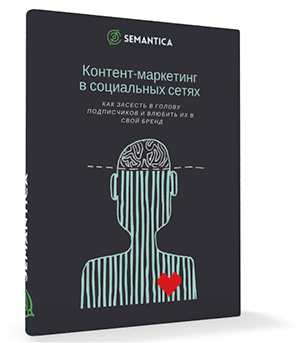
Получи нашу книгу «Контент-маркетинг в социальных сетях: Как засесть в голову подписчиков и влюбить их в свой бренд».
Подпишись на рассылку и получи книгу в подарок!
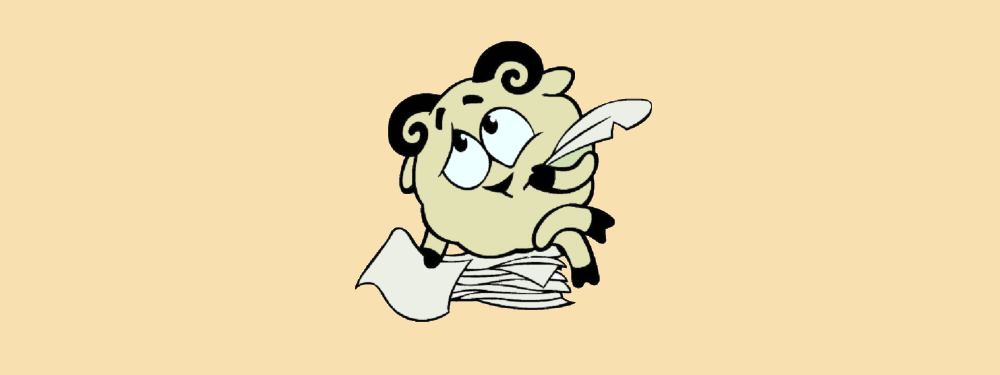
Вконтакте уже давно перестала быть обычной социальной сетью для общения людей. Сегодня это полноценная площадка для ведения бизнеса, открывающая бизнесменам широкий перечень возможностей. Здесь можно открывать интернет-магазины, добавлять товары и услуги, продвигать их. Сегодня мы рассмотрим, как добавить товары в группу ВК, что для этого нужно.
Преимущества интернет-магазина в ВК
В самом начале хотелось бы перечислить преимущества открытия интернет-магазина в ВК:
- Широкий охват аудитории. В соц.сети сегодня зарегистрировано огромное количество людей со всей территории РФ, а также с других стран, различного возраста. Открыв, торговую площадку в ВК вы автоматически получаете доступ к огромной аудитории.
- Простота и удобство. Открытие магазина на самостоятельном сайте требует гораздо больше времен, усилий и финансов. Необходимо решить вопросы с хостингом, доменом, обслуживанием и так далее.
- Возможность использования социальных доказательств. Ресурс позволяет совершенно бесплатно использовать лайки и комментарии для анализа представленной продукции, проводимых акций. Если товарная позиция/услуга/мероприятие не набирает много лайков и комментариев, нет репостов, необходимо предпринимать меры для изменения ситуации.
- Широкие возможности для продвижения. Продвигать в соц.сетях ВК-магазин гораздо проще, чем самостоятельный сайт.
Как добавить товар в группу Вконтакте
Для организации магазина в ВК необходимо разработать каталог, добавить товарные позиции, которые потенциальные клиенты смотрели бы и выбирали нужные вещи. Как добавить товар в ВК? С помощью специализированного сервиса соц.сети — «Товары». Использовать сервис можно бесплатно, его отличительная особенность — удобный интерфейс, практичность и функциональность. Подключение сервиса доступно для любой группы, с любым количеством подписчиков. «Товары» совместим как с компьютерным программным обеспечением, так и системами Android, Windows Phone, iOS. Рассмотрим основные шаги, как добавлять товары в группу в Контакте.
Как создать товар в группе в Контакте: подключаем и настраиваем
Открываем группу и заходим в «Управление страницей/сообществом». Далее открываем пункт «Информация», «Товары» и включаем сервис.
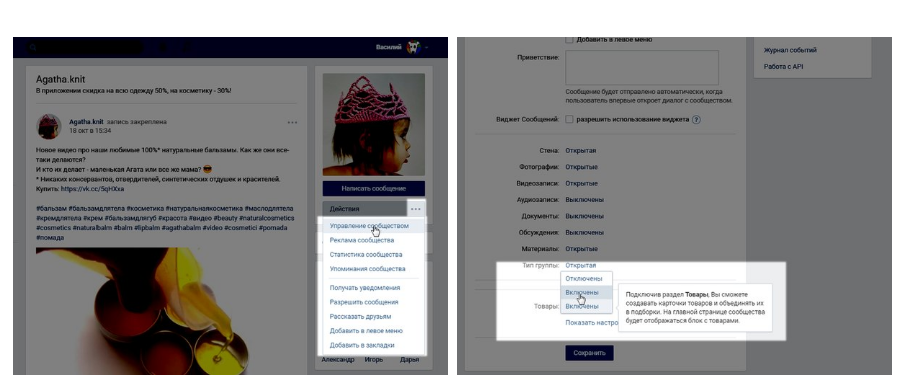
Сразу же настраиваем важные сведения, которые могут быть полезны для потребителей:
- Доставка. Сразу пропишите, в каких регионах доступна доставка и на каких условиях она выполняется.
- Валюта. Социальная сеть предлагает на выбор несколько мировых валют: гривна (Украина), тенге (Казахстан), евро (Евросоюз), доллар (США) и в национальной валюте.
- Контакты. Чтобы потребитель мог всегда связаться с вами и задать интересующие вопросы по поводу той или иной товарной позиции. Указывайте рабочие контакты для приема и обработки заказов.
- Описание. Далее предстоит заполнить вики-страницу с основной информацией об общей направленности и тематике магазине, специализации товаров. Ссылка на вики-страницу системой привязывается к любой карточке товара, поэтому здесь можно подробно описать процесс оплаты, доставки, условия возврата и обмена и прочее.
Далее настраиваем комментарии, чтобы все желающие могли оставить свой отзыв. Сохраняем все внесенные изменение и видим на главной странице группы блок с товарами.

Работа с карточками
Каждая позиция должна быть представлена максимально привлекательно, чтобы у пользователя возникало желание совершить покупку. Как создать товар в ВК, а вернее его карточку? Открываем «Товары» и выбираем «Добавить товар». Теперь прописываем всю важную информацию о данной позиции: наименование и описание. Описание должно быть четким, лаконичным, но при этом понятным и полным. Укажите размер товара ВК, материал, страну производства, технические характеристики и прочее.
Далее делаем выгрузку фото товара в ВК. Выбираем 1 основную фотографию и 4 вспомогательных, например, сбоку, в действии, на модели и так далее. В завершение выбираем миниатюру для отображения на странице группы. Особого внимания заслуживает качество фотографий, выбирайте размер фото товаров в ВК минимум 400*700 pxl, следите, чтобы стороны относились друг к другу в пропорции 4:7.
Затем заполняем поле «Категория». Здесь выбираем одну из уже имеющихся категорий. В будущем это позволит составить удобный каталог. Также категории позволяют сортировать товарные позиции, систематизировать их и удобно составлять различные подборки. В конечном виде карточка выглядит следующим образом:
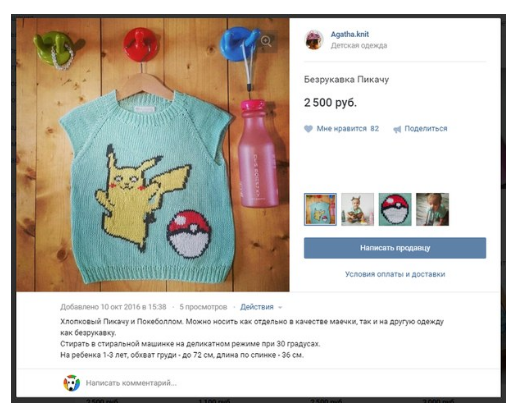
Делаем подборки
Подборки — простой и удобный инструмент, с помощью которого можно разделить товары на группы для облегчения поиска пользователем нужного продукта. Чтобы составить собственную новую подборку выбираем «Создать подборку», придумываем название для нее и загружаем картинку для обложки.
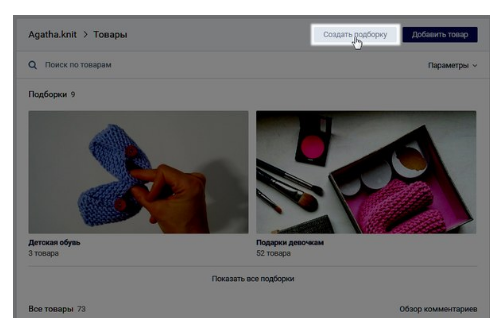
Добавить товары в группу ВК, в созданную подборку можно следующими способами:
- Создаем товарную карточку и в ней сразу указываем привязку к той или иной подборке.
- Редактируем уже имеющийся товар и привязываем его к созданной подборке.
- Сначала создаем подборку, а затем в ней уже создаем товарные карточки.
После того, как собрана подборка, ее можно редактировать, расширять ее или же, наоборот, удалять из нее те или иные элементы. Один товар может входить сразу в несколько подборок, до 10.
Как разместить товар в группе ВК: работа администратора
После создания блока «Товаров» на странице группы система автоматически отображает 3 последние позиции. Администратор группы может изменить товары, которые отображаются на странице. Для этого делаем подборку, в которую включаем 3 основных товара, ваша «козыри». Далее выбираем сделанную подборку как основную.
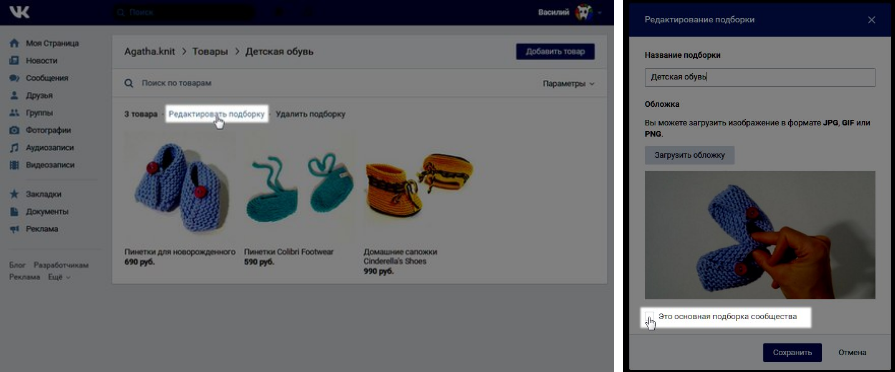
Также всегда есть возможность внести изменения в карточку товара. Открываем блок товаром, ищем нужную позицию, жмем на нее и жмем на появившуюся картинку карандаша. Помимо этого, товары можно выстроить в собственном порядке, перетягивая их с места на место.
Чтобы сделать акцент на определенном товаре, его можно поместить на странице. Для этого открываем карточку товара и выбираем «Поделиться». Не ограничивайтесь только своим сообществом, делитесь предложением и с другими сообществами. Чтобы изделие постоянно находилось на странице группы, его нужно прикрепить: создаем новую запись, выбираем «Прикрепить», далее открываем «Еще» и «Товары». Или же создаем запись и вставляем в ее тело ссылку на нужную позицию. Выглядит это так:
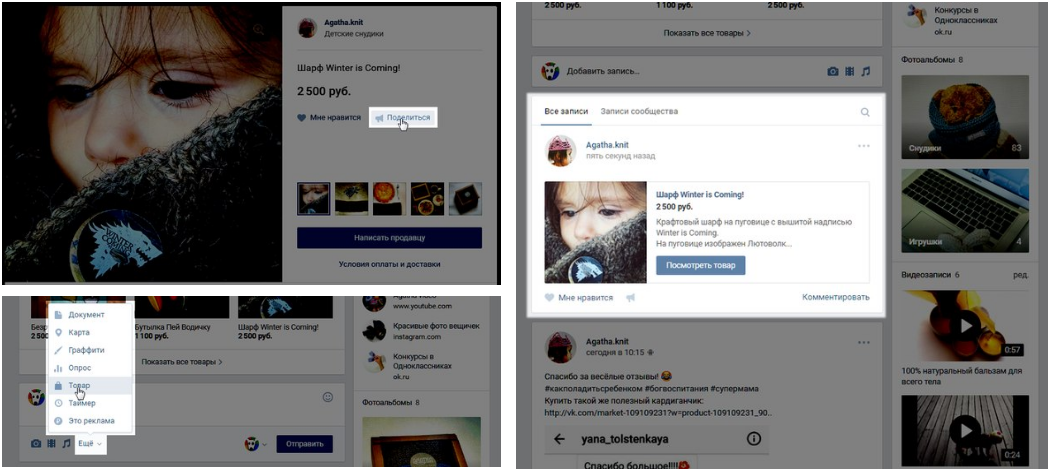
Делитесь карточкой с друзьями, отправляйте ее сообщением друзьям. Все лайки, которые наберет публикация будут отображаться в первоначальной карточке товара. Обратите внимание, что к одной записи можно прикрепить только одну позицию. Чтобы поделиться сразу несколькими товарами, необходимо составить подборку, а затем уже делиться подборкой.
Если вы желаете приостановить работу магазина, в любой момент можно на время отключить сервис «Товары». После отключения все карточки сохранятся и будут отображаться в группе. Вернуть блок можно будет с помощью включения в настройках.
Как удалить товар в группе ВК
Если товар закончился, вы можете поставить рядом с ним отметку «Недоступный», тогда он автоматически перестанет отображаться на витрине и перенесется на время в недоступные товары. Для этого открываем редактор товара и ставим галочку напротив «Товар недоступен». Как только ассортимент вновь пополнится данным изделием, уберите галочку и карточка вернется на прежнюю позицию.
Если же вы не планируете закупать ту или иную позицию, ее необходимо удалить из блока, чтобы не путать покупателей. Как удалить товары из группы Вконтакте? Достаточно просто. Для этого нажимаем на товар в режиме просмотра (обратите внимание, что используем иконку, а именно работаем с режимом просмотра). Далее появится небольшое меню с действиями: редактировать, удалить, пожаловаться и так далее. Как вы уже поняли, выбираем «Удалить». Далее необходимо будет подтвердить выбранное действие.
Как удалить товары в ВК? К сожалению, соц.сеть не позволяет удалять сразу несколько товарных позиций, необходимо по очереди проделывать данное действие с каждым изделием. Как удалить товар из группы в ВК автоматизировано? Для этого необходимо заказать у программистов специальную программку, а далее совместить ее с API соц. сети. Если у вас сотни позиций для удаления, это существенно сэкономит время.
Доступные возможности для потребителей
Пользователи могут искать нужный товар по цене и названию, фильтровать позиции по стоимости и новизне, ставить лайки и оставлять комментарии, делиться понравившимися позициями.
Кнопка «Связаться с продавцом» позволяет задать интересующий вопрос, сделать заказ, уточнить нюансы о доставке и оплате. К каждому обращению прикрепляется ссылка на обсуждаемую карточку. Обратите внимание, что пользователи хотят получать ответы как можно раньше, поэтому стоит поработать над повышением скорости ответов.
Вместо заключения
Мы рассмотрели, как сделать товар в группе Вконтакте. Надеемся данная информация будет полезной, и вы создадите привлекательных блок «Товары». Однако этого недостаточно, нужно продвигать ВК-магазин для привлечения новых клиентов. Вот несколько советов, как это сделать:
- Почаще делитесь товарными карточками. Рассказывайте своим друзьям о преимуществах того или иного предложения, проводимых акциях и скидках.
- Размещайте на главной, в основной подборке, самые популярные позиции, которые пользуются наибольшим спросом, чтобы зацепить потребителя.
- Не игнорируйте рекламу. ВК-магазин, точно такой же бизнес, как и офлайн торговая площадка и он тоже нуждается в регулярной рекламе. Используйте бесплатную рекламу, + заказывайте платные посты.
- Можно сдружиться с администратором магазина, схожего по тематике, но не прямого конкурента и постить друг у друга карточки товаров.
Нашли ответ на свой вопрос, как сделать товар в ВК? Тогда начинайте действовать, стройте свой бизнес!
 Недавно В Контакт запустил новый сервис — Товары В Контакте. Теперь витрину товаров можно создать в любой группе или паблике. Раньше владельцы магазинов для демонстрации своих товаров использовали альбомы с фотографиями, где под каждой фотографией давалось описание и цена. Теперь тоже самое можно сделать, используя специализированный сервис, предназначенный именно для этих нужд. Вся информация про товар будет представлена в одном месте, плюс появилась возможность добавлять несколько сопутствующих фотографий для товаров, также появилась ссылка связи с администратором или менеджером группы, и, наконец, информация об условиях оплаты и доставки товара также расположена в зоне видимости покупателя. В общем, очевидные преимущества и удобства налицо. Поэтому, давайте посмотрим как настраивается этот сервис.
Недавно В Контакт запустил новый сервис — Товары В Контакте. Теперь витрину товаров можно создать в любой группе или паблике. Раньше владельцы магазинов для демонстрации своих товаров использовали альбомы с фотографиями, где под каждой фотографией давалось описание и цена. Теперь тоже самое можно сделать, используя специализированный сервис, предназначенный именно для этих нужд. Вся информация про товар будет представлена в одном месте, плюс появилась возможность добавлять несколько сопутствующих фотографий для товаров, также появилась ссылка связи с администратором или менеджером группы, и, наконец, информация об условиях оплаты и доставки товара также расположена в зоне видимости покупателя. В общем, очевидные преимущества и удобства налицо. Поэтому, давайте посмотрим как настраивается этот сервис.
Шаг 1
Для того, чтобы настроить витрину магазина В Контакте сначала нажимаем на ссылку Управление сообществом, которая находится сразу под аватаром справа.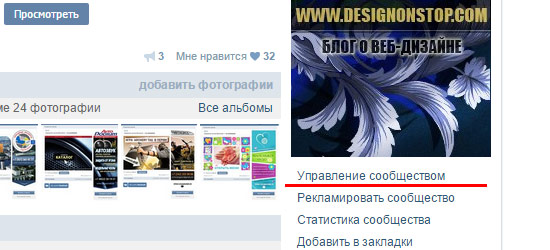
Шаг 2
Ми попадаем на вкладку Информация, где в самом низу ищем пункт Товары. По умолчанию они отключены. Нажимаем на слово Отключены и меняем на Включены.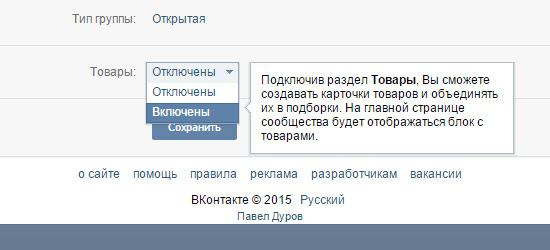
Шаг 3
После этого появится блок информации по пунктам. Заполняем каждый пункт соответственно: регион доставки, город, комментарии к товарам, валюта магазина, потом вбираем контакт для связи из предложенного списка и нажимаем на Редактировать в пункте Описание магазина.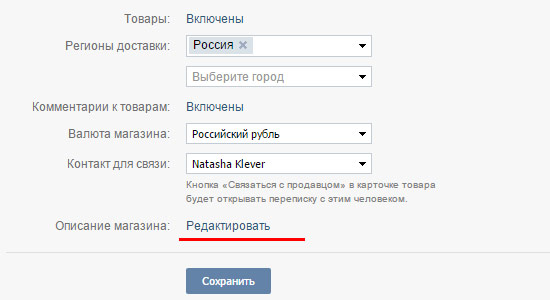
Шаг 4
В диалоговом окошке вводим информацию, касающуюся Описания товаров, оплаты и доставки.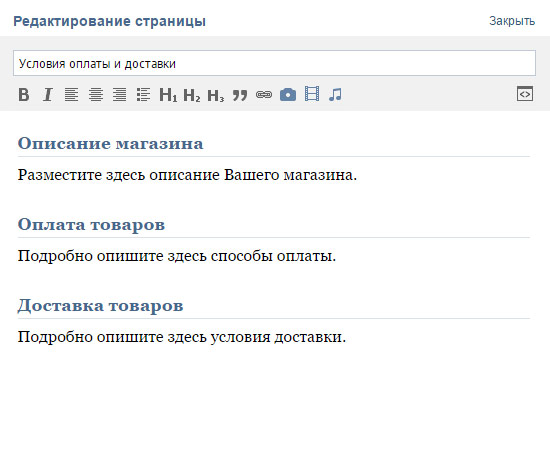
Шаг 5
После того, как мы ввели Условия оплаты и доставки — этот пункт отразился в соответствующей записи Включено.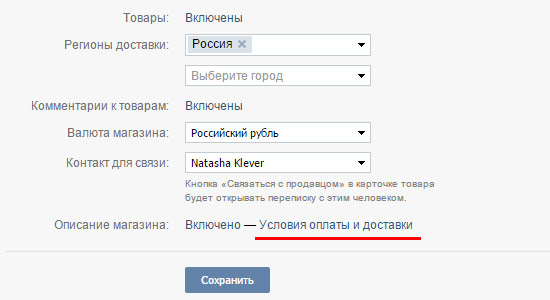
Шаг 6
Теперь на главной странице ниже основной информации и закрепленного поста появился блок Товары. Можно сразу нажать на ссылку Добавить товар и начать добавлять товары. А можно нажать на ссылку Товары, после чего мы окажемся на страничке с закладками Товары и Подборки. Жмем на ссылку Товары.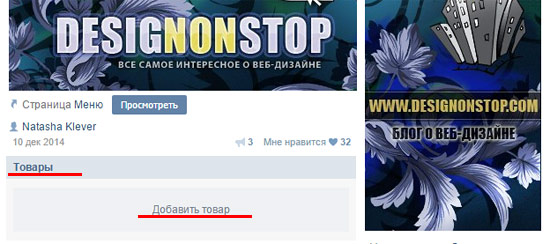
Шаг 7
Здесь мы переходим на закладку Подборки. Подборки созданы для возможности группировки товаров по блокам, например, Товары для женщин, Товары для мужчин, Товары для детей итд. Или же для более мелких группировок — Верхняя одежда, Обувь, Аксессуары и тд. Классификацию товаров и детализацию подборок вы определяете сами. Нажимаем Создать подборку.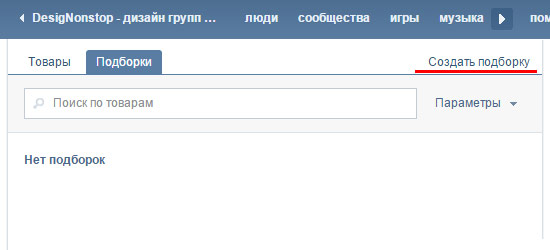
Шаг 8
Заполняем пункт Название подборки. Потом загружаем фотографию или картинку, которая будет обложкой-заставкой нашей подборки. Размеры картинки для обложки должны быть не меньше 580х320. Жмем галку, если это будет основная подборка группы или страницы.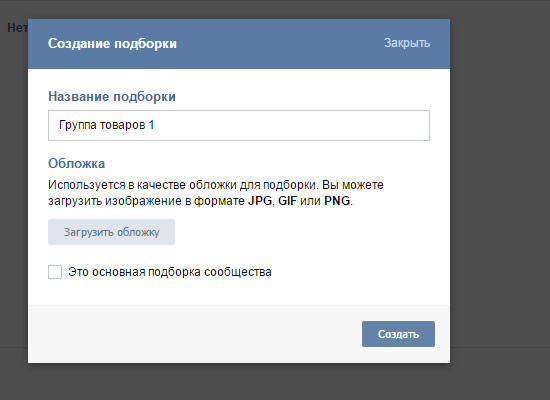
Шаг 9
Нажав на кнопку Создать, мы оказываемся на вкладке созданной нами подборки. Теперь мы можем наполнить ее товарами. Нажимаем Добавить товар.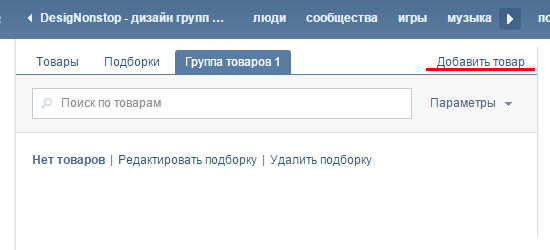
Шаг 10
Далее вводим Название, Описание и загружаем фотографию товара. Фото должно быть минимум — 400 точек, максимум — 7000 точек по одной из сторон.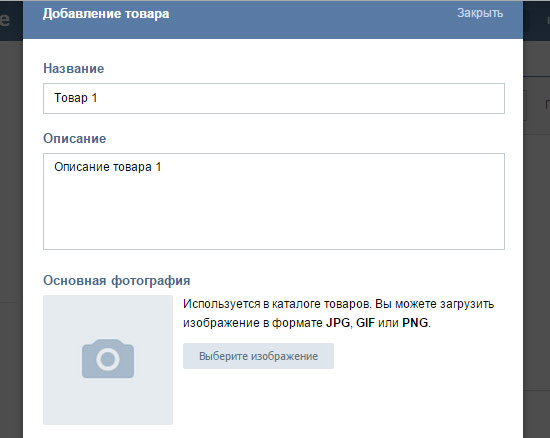
Шаг 11
Выбираем видимую область для миниатюры фотографии. Нажимаем Сохранить изменения.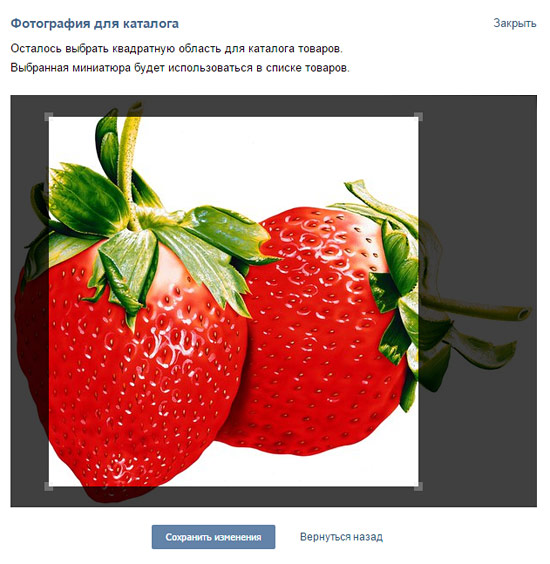
Шаг 12
В Контакт предоставляет возможность загрузить еще 4 фотографии для товара. Если есть такая необходимость, то загружаем их. Также выбираем Категорию товара. Кстати, там есть пункт Услуги. Потом определяем к какой подборке у нас будет относиться товар и затем ставим цену товара.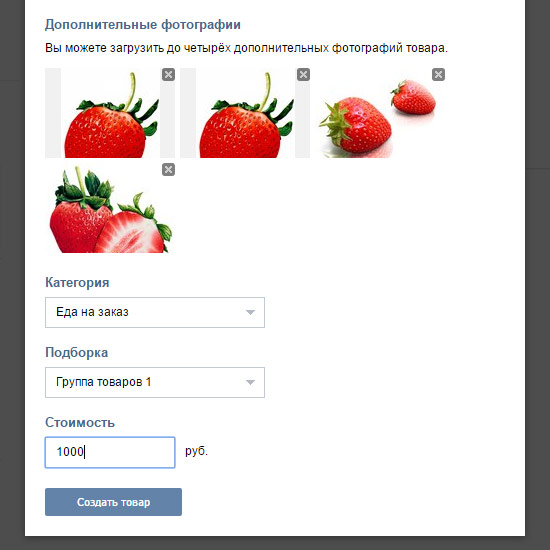
Шаг 13
Аналогично загружаем еще парочку товаров и теперь в нашей подборке появились в данном случае три товара. Подборка выглядит таким образом.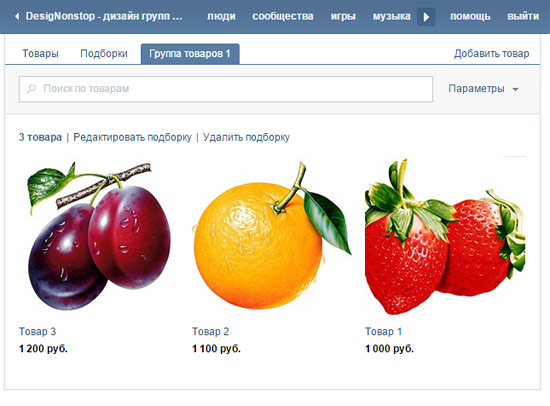
Шаг 14
Соответственно на главной странице в блоке Товары также появились наши три товара. Первым слева всегда идет последний загруженный товар и далее по убыванию.
Шаг 15
Если нажать на какой-либо товар, то мы перходим на карточку товара, которая выглядит таким образом: наименование товара, его описание, загруженные фотографии товара, цена. Если нажать на ссылку Условия оплаты и доставки, то откроется диалоговое окошко, с информацией из Шага 4.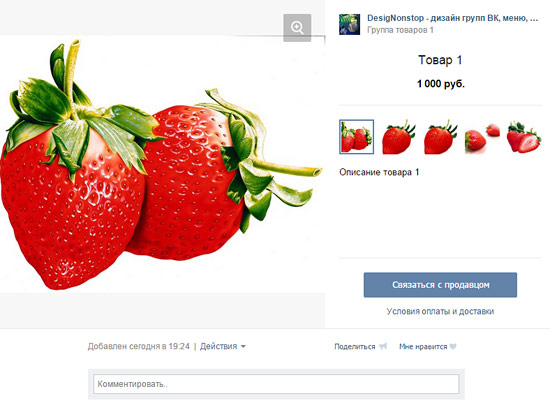
Шаг 16
Если нажать на кнопку Связаться с продавцом, то откроется диалоговое окошко для написания личного сообщения контакту, который мы выбрали для связи в Шаге 3. Сообщение будет содержать такой текст и прикрепленный товар, который заинтересовал покупателя.
Шаг 17
Также на карточке товара есть возможность сразу перейти к редактированию товара или же вообще удалить товар. Это функция для администраторов.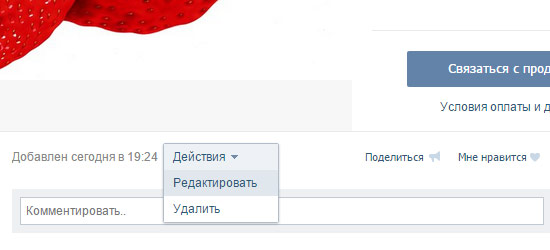
Шаг 18
Пользователи же могут нажать на кнопку Поделиться, и отправить понравившийся товар другому адресату или адресатам.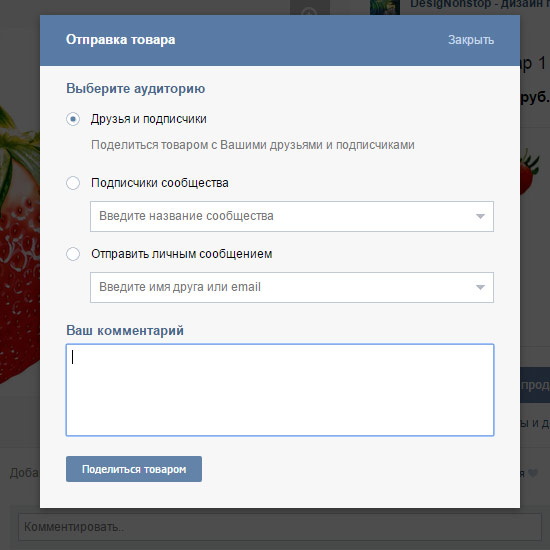
Шаг 19
Для товаров предусмотрена возможность сортировки по цене или по дате добавления.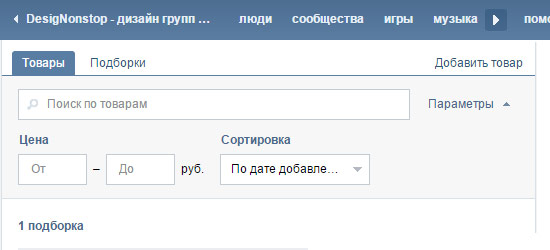
Шаг 20
Во вкладке Подборки можно удалить любую подборку, но товары из этой подборки не удалятся. Каждый товар нужно удалять поштучно, нажав на кнопку Редактировать, а затем Удалить. Или как описано в Шаге 17.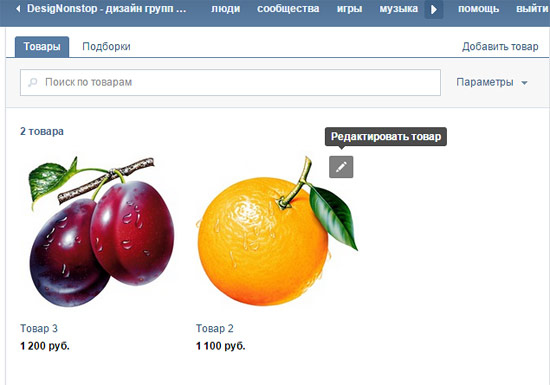
Шаг 21
В любой момент функционирование магазина можно прекратить, нажав ссылку Выключить в блоке из Шага 2. Потом можно включить обратно. При этом все настройки сохраняются.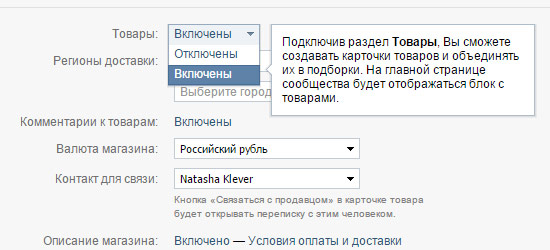
Шаг 22
У себя в группе Дизайн групп ВК. Оформление меню, каталогов — vk.com/testnat я настроила витрину товаров для услуг. Вы можете посмотреть как выглядит блоки с товарами, карточки товаров и подборки товаров вживую.
Цветущего настроения, дорогие друзья!
Как всегда, я с вами на связи с новой полезной информацией. Сегодня она касается того, как добавить товары в группу ВКонтакте и сделать каталог. Для тех, кто еще не знает, как создать группу, а также, как ее оформить, приглашаю ознакомиться по ссылкам.
В этой статье мы разберем, что это такое и как работает функция товаров ВК. По шагам рассмотрим процесс создания витрины, добавления и оформления карточек товаров и услуг. Рассмотрим, как сделать так, чтобы в пару кликов потенциальный покупатель мог обратиться к вам напрямую с максимально понятным запросом по вашей продукции.
Что такое товары ВКонтакте?
Под “товарами” подразумеваются как физические предметы, предназначенные для продажи, так и любые услуги, курсы, предложения.
При этом администрация ВКонтакте предупреждает о том, что не следует предлагать в блоке товаров рекламу и заниматься продажами в сообществах, которые не принадлежат к соответствующей тематике.
В противном случае функцию могут отключить.
Как выглядит витрина?
Рассмотрим, как выглядит со стороны расположение позиций на странице. Если блок “Товары” выбран главным, он будет располагаться между основной информацией и блоком с фотографиями.
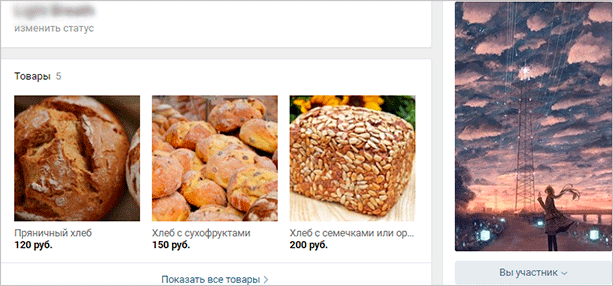
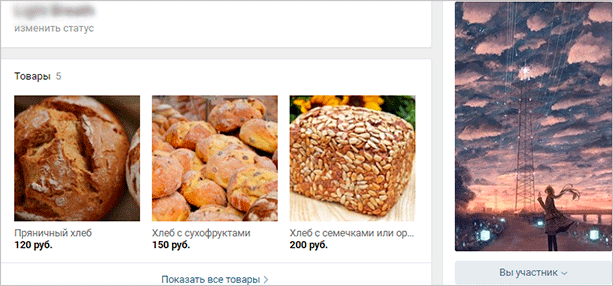
Если же блок не выбран главным, он по умолчанию будет расположен справа под списком участников.
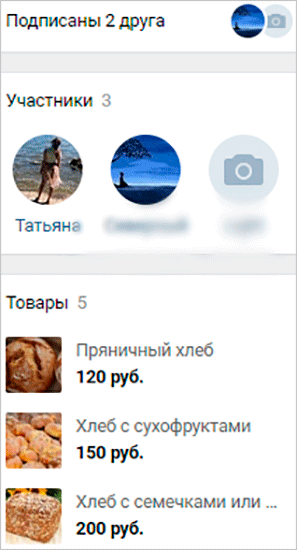
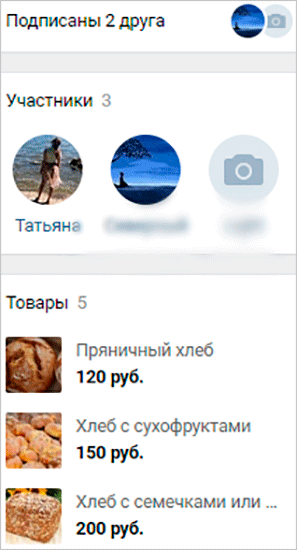
Как создать витрину и добавить товары?
Создание витрины ВКонтакте абсолютно бесплатно. Нельзя не порадоваться тому, что в наше время можно успешно вести и продвигать магазин на таких крупных платформах, как соцсети. Эта возможность заинтересует как начинающие магазины, так и индивидуальных предпринимателей.
Настройка сообщества
Для начала активируем функцию витрины. Алгоритм действий как для паблика, так и для группы будет одинаковым, поэтому приступим к наглядной демонстрации.
Заходим в сообщество. Справа под аватаркой нажимаем на “Управление”.
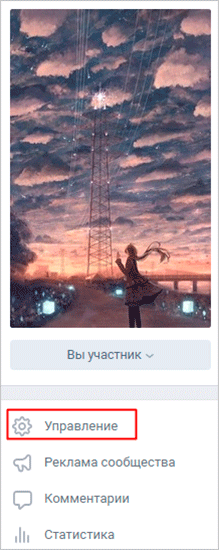
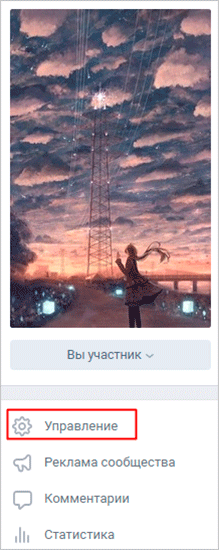
Попадаем в основное меню. Справа на панели инструментов выбираем второй пункт – “Разделы”. Находим блок “Товары”, напротив которого стоит параметр “Отключены”.
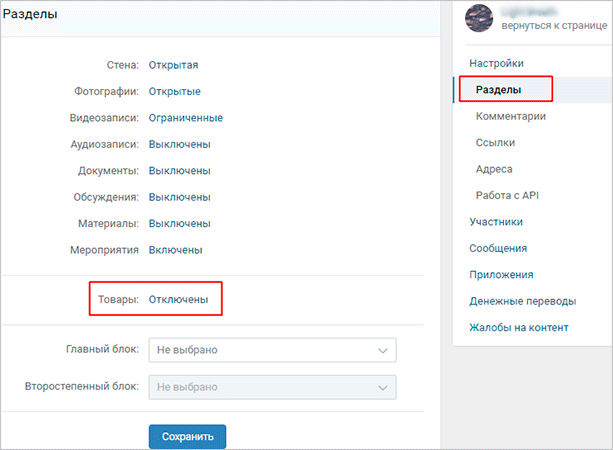
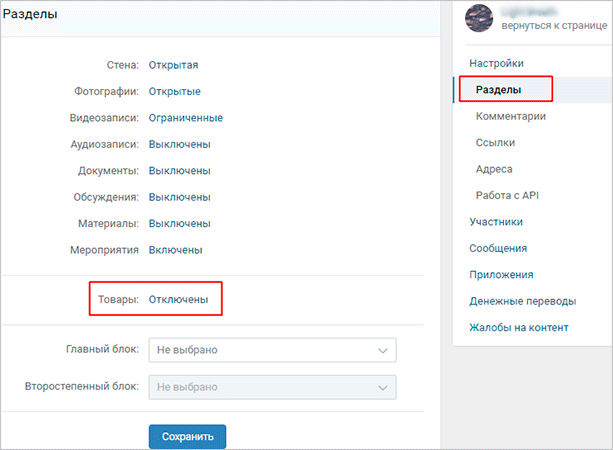
Переключаем на “Включены”. Откроется расширенное меню настроек.
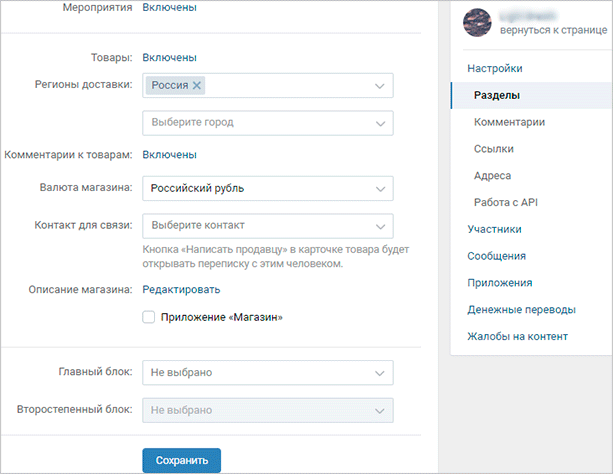
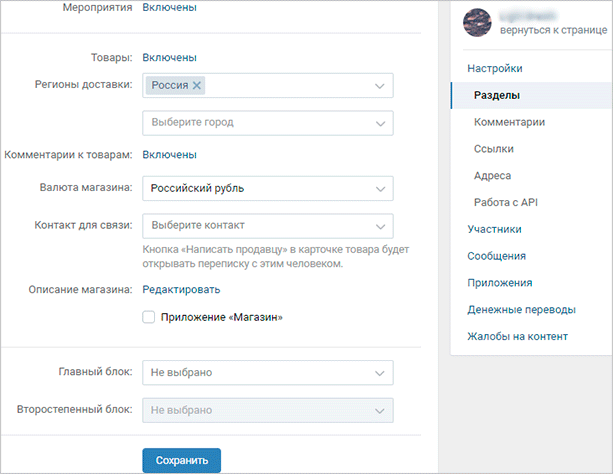
Можно выбрать регионы доставки, в частности, по конкретным городам. Также можно разрешить либо запретить комментировать карточки с продукцией.
Выбор валюты – российский или белорусский рубль, доллар, евро, тенге и гривна.
Далее выбор контакта, через который будет происходить связь клиентов с магазином с помощью кнопки “Написать продавцу”. Можно выбрать себя или одного из своих администраторов.
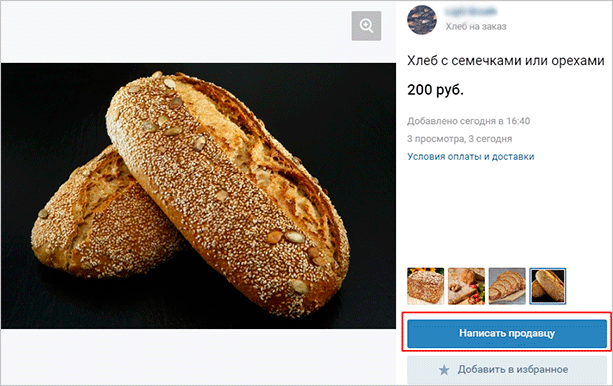
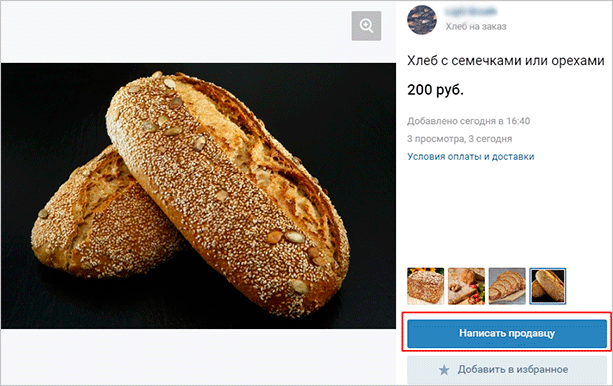
При нажатии откроется диалог с выбранным контактом. К сообщению будет прикреплена ссылка на выбранную позицию, а в тексте сразу вбита стандартная фраза, так что связь возможна буквально в два клика.
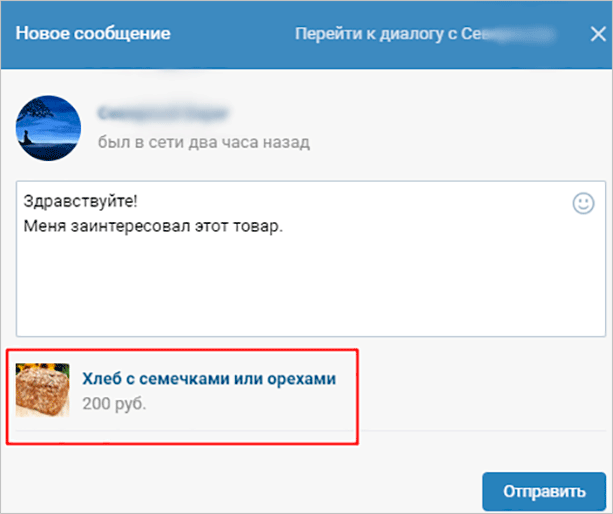
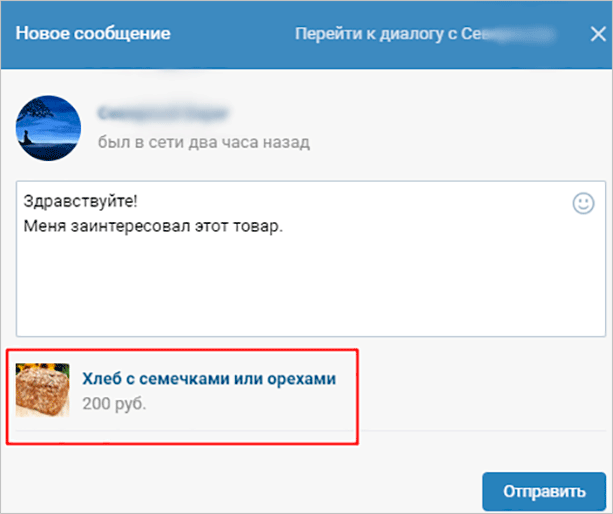
Заполнение основной информации магазина
Далее идет “Описание магазина”.
Нажимаем на “Редактировать” напротив этого блока. Появляется такое окно.
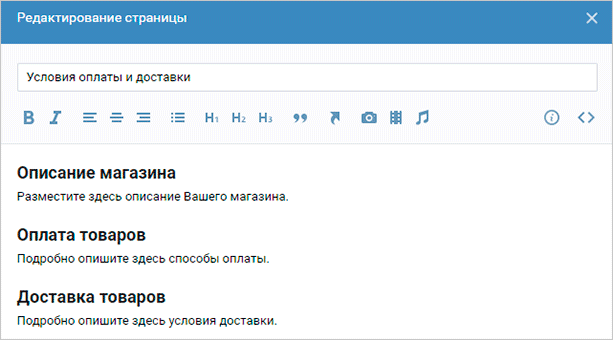
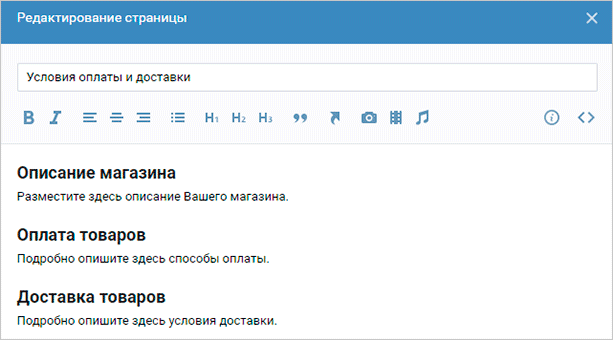
Самое верхнее поле – то, как будет называться ссылка, которую увидят пользователи на каждом продукте в магазине. По умолчанию стоит “Условия доставки”.
Выглядеть ссылка будет так.
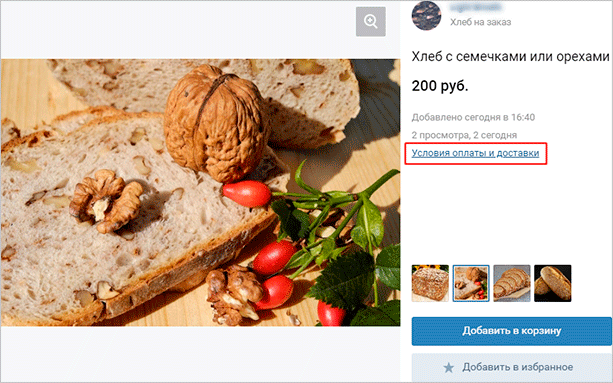
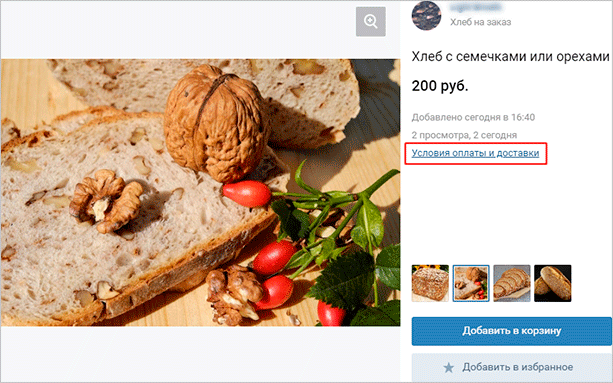
При нажатии будет видно все, что вы пропишете в разделе описания.
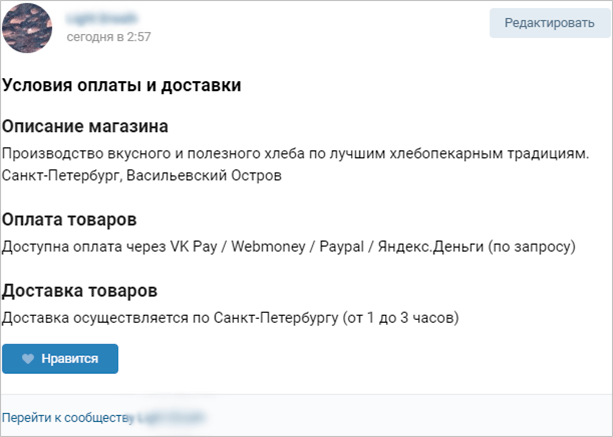
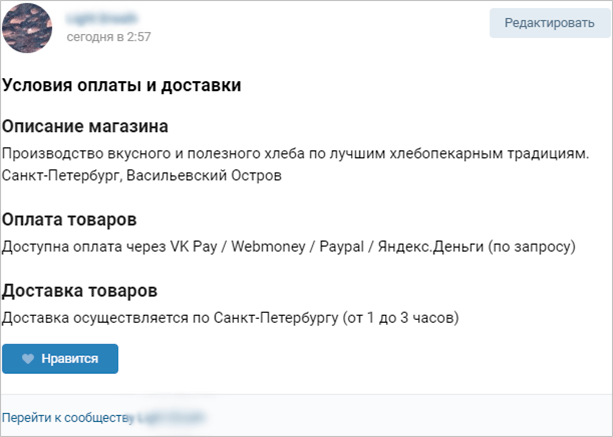
Чтобы изменить его, нажмите “Редактировать” в верхнем правом углу либо снова зайдите в управление сообществом.
Под описанием можно поставить галочку на опции “Приложение Магазин”.
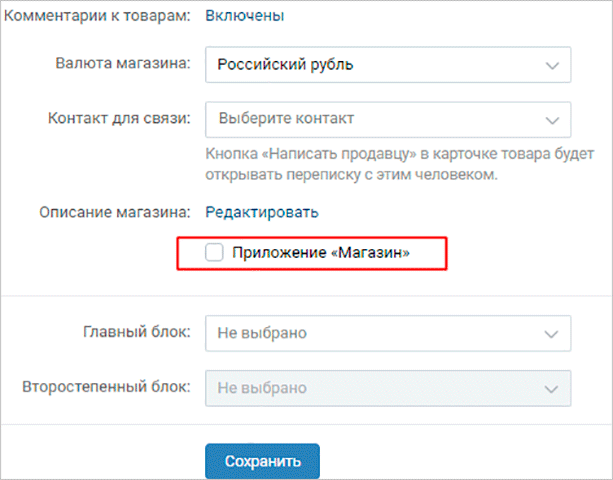
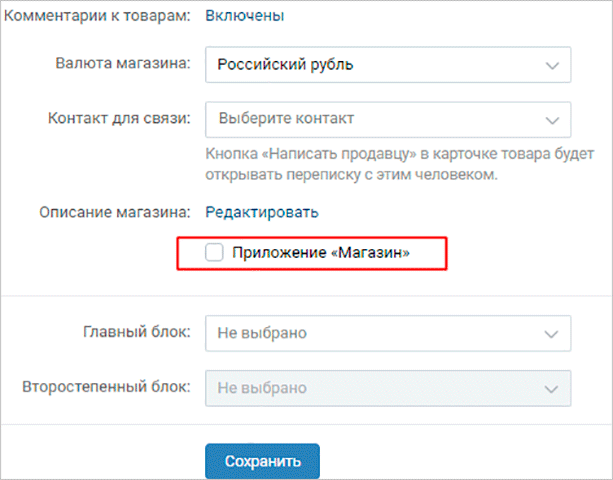
Что это даст? Читаем краткую информацию, которая выскакивает при активации данного параметра.
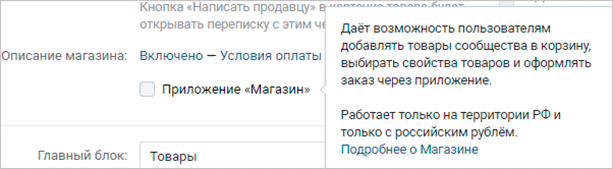
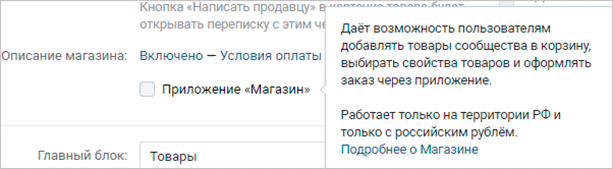
То есть клиенты смогут приобретать понравившийся товар и перечислять средства непосредственно через ВКонтакте с помощью платежной системы VK Pay, которая появилась не так давно, но сразу нашла применение в группах-магазинах.
Создание подборок
После того, как витрина включена, переходим на главную страницу группы и видим появившуюся опцию добавления товаров. Можно создать прямо здесь или через разделы. Воспользовавшись последним методом, видим такое меню.
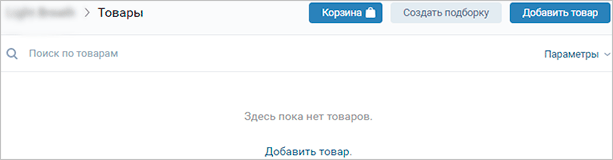
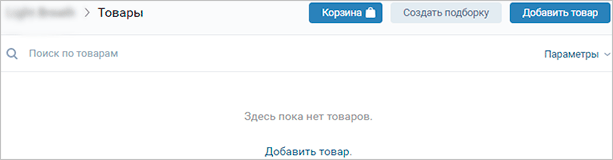
Можно сначала создать подборки, чтобы сразу сортировать наши продукты. Подборка – это возможность группировать их по вашим собственным критериям.
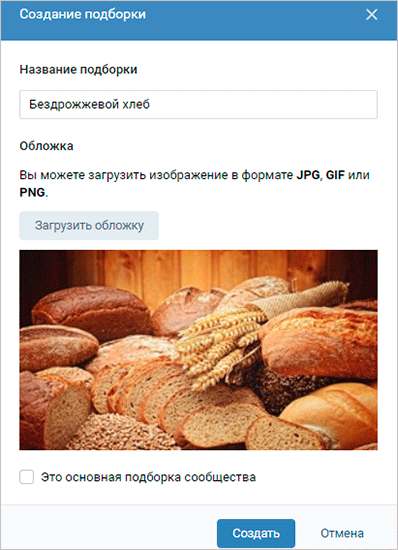
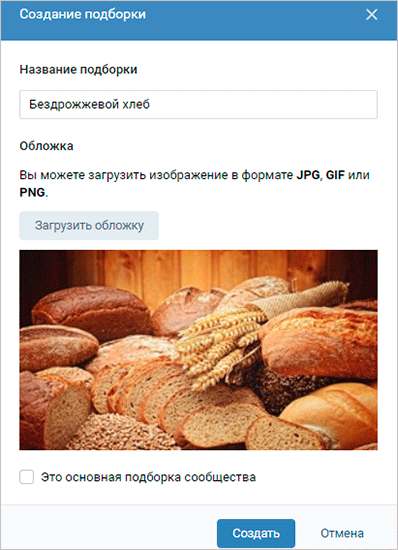
Одну вещь можно разместить в нескольких подборках одновременно.
Важное примечание – в витрине не может отображаться более трех позиций, которые были добавлены последними. Если нужно, чтобы показывались конкретные вещи, то это можно сделать с помощью подборки, поставив галочку напротив опции “Это основная подборка”.
Готовые подборки выглядят вот так.
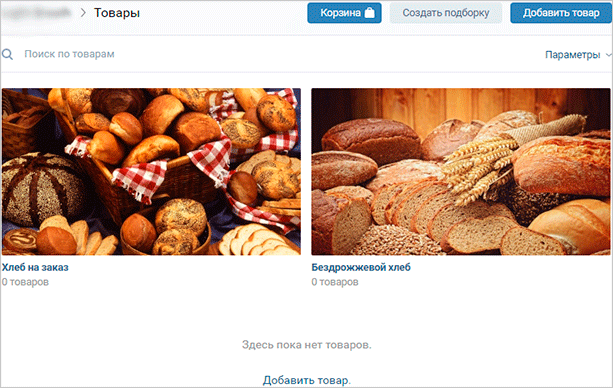
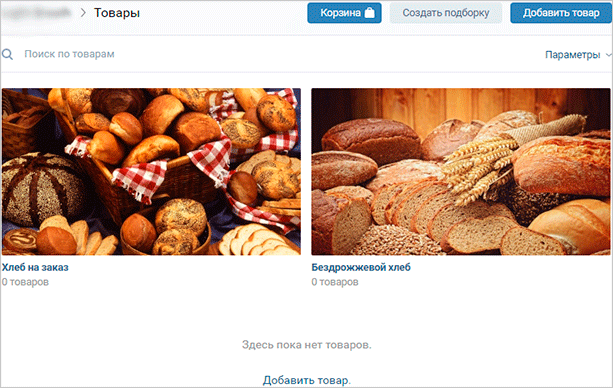
Добавление и редактирование карточек
Нажимаем “Добавить” со страницы или из меню управления. Попадаем в окно создания новой карточки.
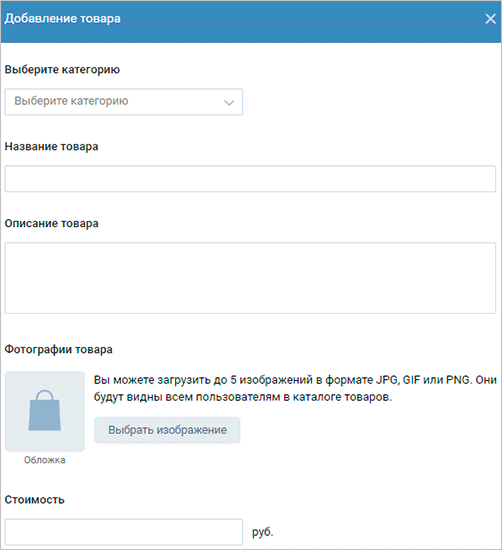
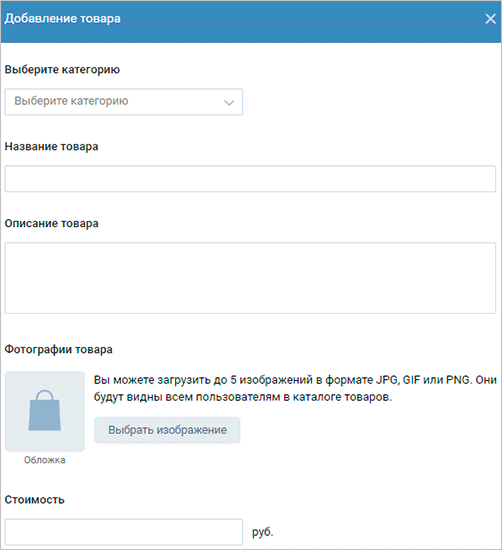
С категориями все понятно – это соотнесенность с категориями глобального каталога. Там можно найти разделы: еда на заказ, одежда, игрушки и многое другое.
Далее идет название и описание. Они должны максимально точно отражать предмет или характер продаваемой услуги.
Затем следуют фотографии. Часто возникает вопрос, сколько можно выгрузить? До 5 изображений. Размер картинки для товаров – минимум 400 пикселей, максимум – 7 000 для каждой из сторон.
Указываем стоимость и нажимаем “Создать”.
Готово! Первая позиция создана. Зайдя в полную версию карточки, мы можем ее отредактировать или удалить.
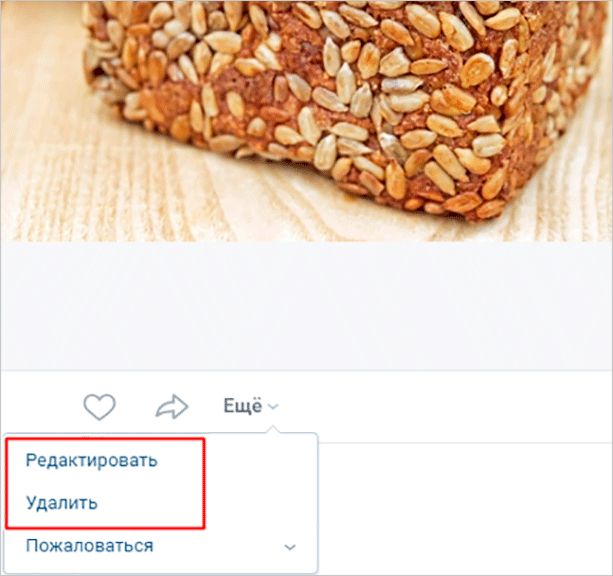
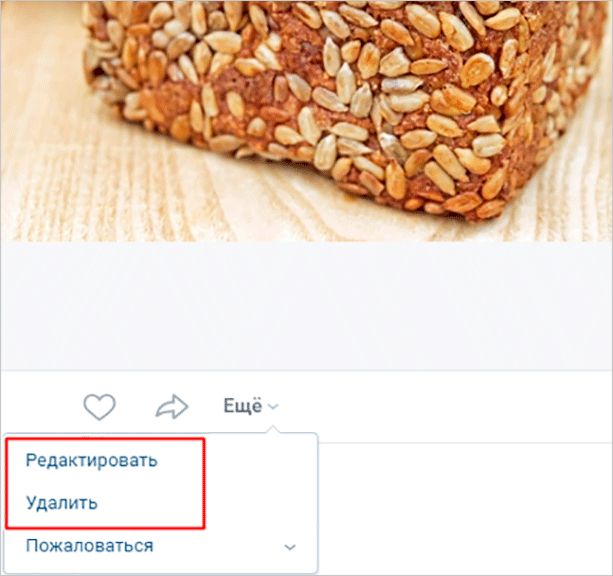
Когда у нас есть подборки, появляется кнопка, с помощью которой можно сразу отсортировать продукт.
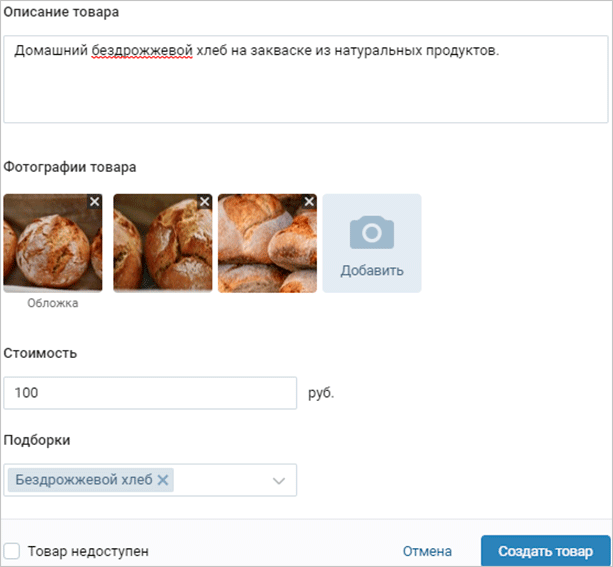
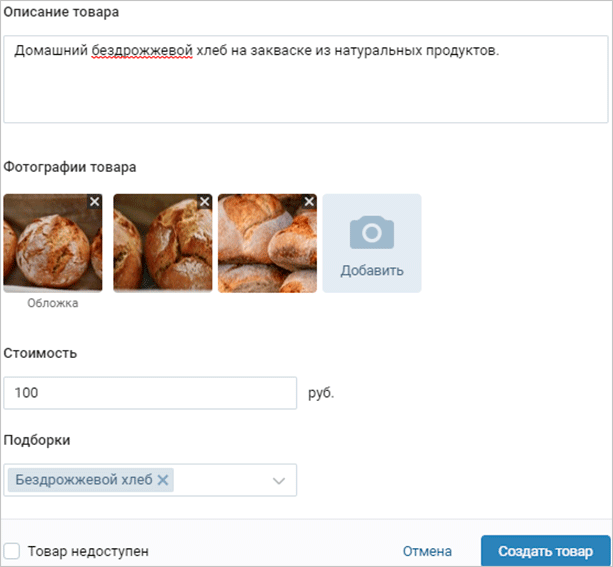
Полный вид товаров с подборками.
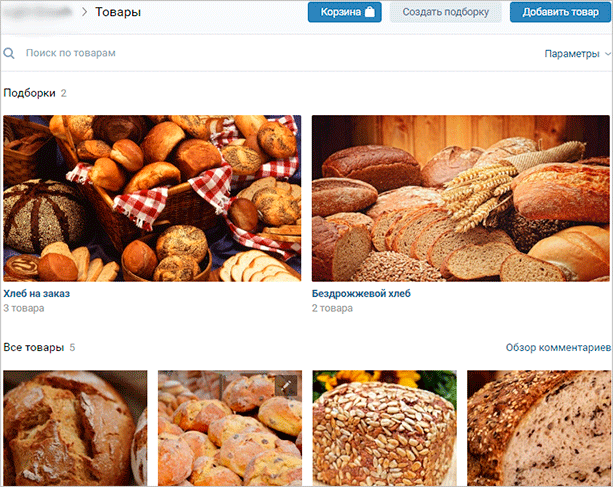
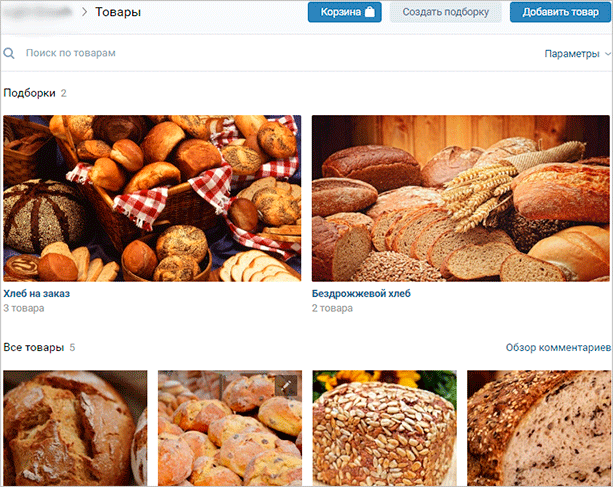
Как создать с мобильного устройства?
Если вкратце, то – никак. В настоящий момент разработчики не оснастили этой полезной функцией ни официальное приложение ВК, ни мобильную версию.
Это одна из причин того, почему многие магазины по-прежнему предпочитают загружать альбомы с фотографиями своей продукции. Гораздо удобнее работать с телефона в плане отслеживания, добавления и редакции, находясь в любом месте.
Можно ли продавать со своей личной страницы?
Да, можно.
Если вы планируете продать какой-то товар или вещь, нет нужды создавать отдельную группу или обращаться к посредникам. Можно совершить продажу через свой аккаунт.
Для этого найдите слева на панели инструментов раздел “Товары”.


Если этого блока на панели быстрого доступа у вас нет, наводим на любую из других функций и нажимаем на появившуюся шестеренку.
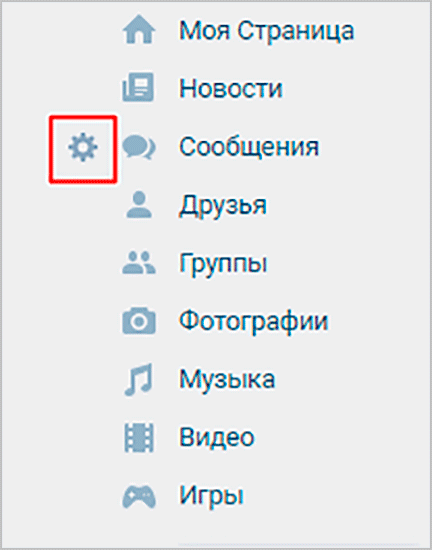
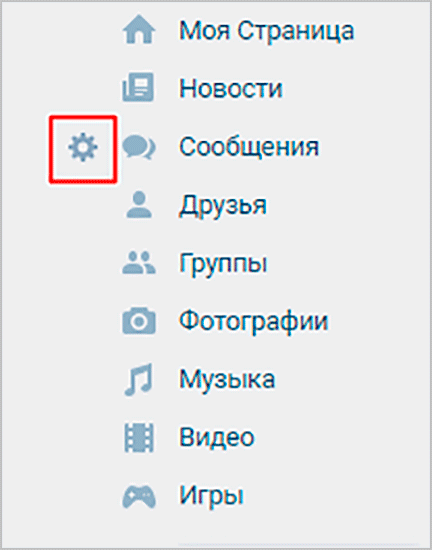
Попадаем в меню настройки опций, которые отображаются на странице слева. Проверьте, чтобы напротив блока “Товары” стояла галочка. Когда изменения внесены, нажмите “Сохранить”.
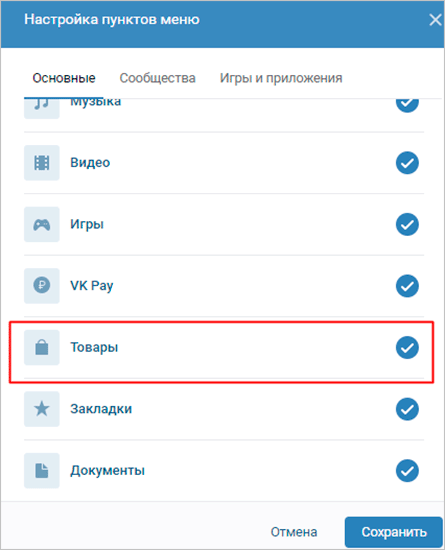
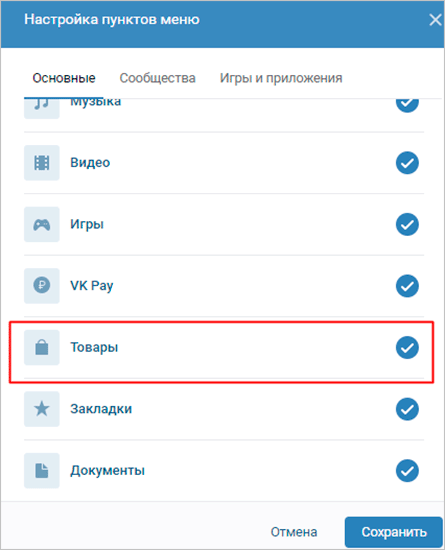
Итак, включив функцию и перейдя по вкладке с личной страницы, попадаем в каталог товаров. Чтобы добавить свою позицию, нажмите в правом верхнем углу кнопку “Добавить”.
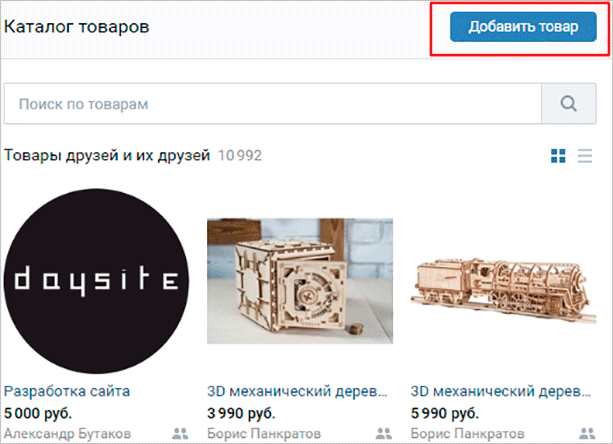
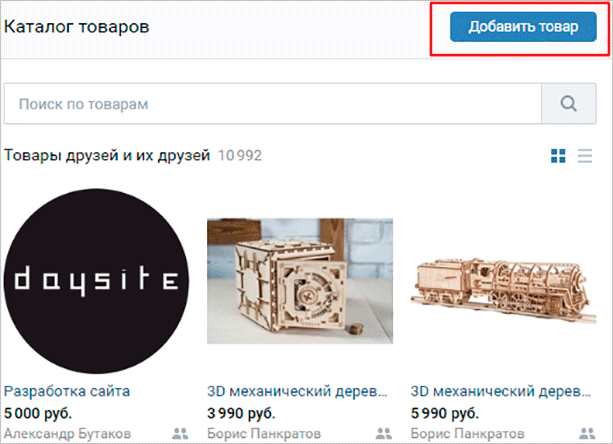
Заполнение карточки будет точно таким же, как и в магазине.
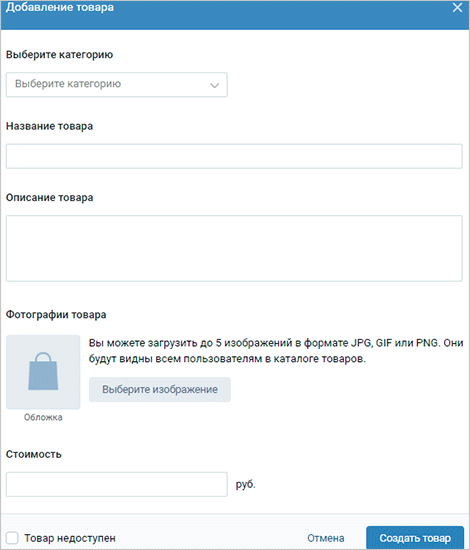
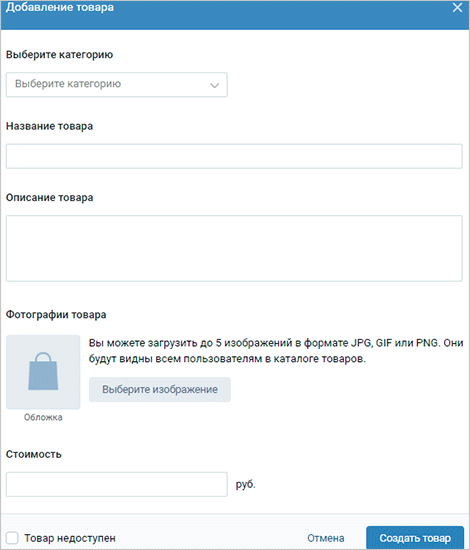
Также можно поставить галочку “Рассказать друзьям”, чтобы публикация появилась и на вашей стене.
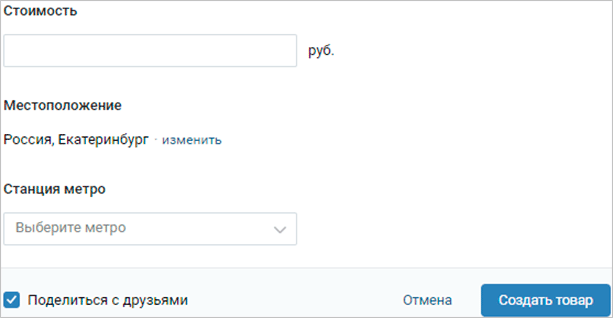
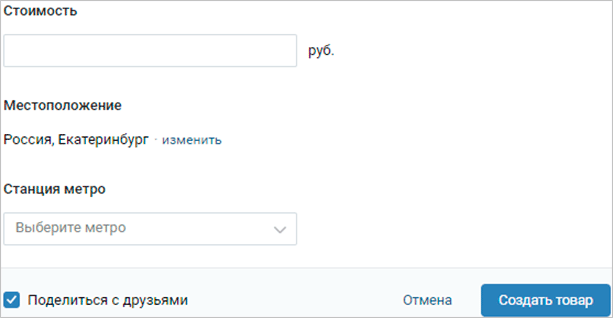
Заключение
Функция витрины заслуженно занимает главное место в продающих сообществах и магазинах, использующих для реализации социальные сети. Она удобна, презентабельна и экономит ваше время за счет автоматизированной функции отклика на товар.
Не забывайте и про то, что грамотное описание товаров и услуг помогает заинтересованным людям мгновенно найти вас по конкретным позициям, чего не случится, если по-прежнему действовать “по старинке” через альбомы.
На этом обзор завершен, и я прощаюсь с вами, любимые читатели, до следующей статьи. Блестящих идей и неиссякаемой энергии!


Всем привет! Сегодня я расскажу вам о том, как добавить товары в группу ВК, на личную страницу и можно ли создать карточки товаров с мобильного телефона. Поэтому, если вы владеете пабликом или популярным профилем ВКонтакте и учитесь на нём зарабатывать, прошу усаживаться поудобнее и приступать к чтению. Готовы? Тогда поехали!
Как добавить товары в группу ВКонтакте


Чтобы выставить что-нибудь на продажу в сообществе, нужно сделать две вещи:
- Включить функцию «Товары»;
- Добавить карточки в соответствующий раздел.
А еще ВКонтакте можно делать целые каталоги, чтобы подписчикам было проще искать и выбирать будущие покупки.
В карточку можно добавить не только какой-то предмет, но и услугу: многие сообщества добавляют прайс-лист на рекламу или доступ в приватные чаты. Это удобно и практично – не надо постоянно отвечать на вопрос: «А сколько это стоит?».
Как включить опцию
Чтобы товары появились в сообществе нужно в первую очередь зайти в свою группу и перейти в «Управление».


Затем, нужно выбрать пункт меня «Разделы».


Наконец, пролистываем страницу чуть вниз и ставим «Включены» в поле «Товары».


Теперь можно приступать к настройкам:
- Регион доставки: тут можно указать «Весь мир» или выбрать какую-то конкретную страну;
- Город: если поставили «Весь мир», то город не указывается. В случае необходимости можно выбрать сразу несколько городов;
- Комментарии к товарам: можно оставить, а можно отключить;
- Валюта магазина: на выбор доступно 6 валют;


- Тип кнопки: можно задать кнопку «Написать продавцу» или «Ссылка на товар». Обычно выставляют первую.
- Контакт для связи: можно выбрать только кого-то из администраторов;
При желании можете отредактировать описание магазина.
Как добавить товар
После того, как включили опцию, можно перейти к добавлению карточек с продаваемыми услугами или предметами. Делается это на главной странице сообщества.
Добавлять новые карточки может только администратор, владелец или редактор.
Итак, в первую очередь нажмите кнопку «Добавить». Она находится либо над стенкой сообщества, либо в разделе контакты под ссылкой на аккаунт.


Откроется специальное окно с карточкой, в которой нужно заполнить все поля. Единственное исключение — «Старая цена», она не обязательна.


Закончили вводить необходимые данные? Отлично, тогда нажимаем «Создать товар» и он сразу же появится на странице сообщества. Главное помните, что на «Главной» отображаются последние три добавленные карточки.
Как создать подборку
Для создания подборки в сообществе необходимо:
- зайти на страницу группы;
- выбрать раздел товары;
- в правом углу найти кнопку «Создать подборку»;


- нажать её, установить обложку, ввести название подборки;
- нажать кнопку «Создать».
После останется только отредактировать нужный товар и внизу выбрать подборку, в которой он будет находиться.


Как добавить товары на личную страницу в ВК
На личной странице, как и в группе, можно создать свой персональный интернет-магазин. Более того, многие поступают именно так – это позволяет не создавать группу и не тратить время и деньга на её продвижение, рекламу.
Итак, чтобы добавить товары на личную страницу нужно сделать следующее:
- в левом меню выбрать вкладку «Товары»;


- откроется список всех предлагаемых услуг;


- в самом верху найти кнопку «Добавить»;


- откроется уже знакомое окно с карточкой, в которой нужно заполнить все поля.


- нажать «Создать товар».
Чтобы пост появился на стене нужно поставить галочку напротив «Поделиться с друзьями».
В разделе «Мои товары» можно редактировать имеющиеся предложения, удалять их, снижать или поднимать цену и всё в таком духе.
Можно ли добавить с телефона
К сожалению, добавить товары из приложения и мобильной версии ни на личную страницу, ни в группу ВКонтакте нельзя.
Единственный способ – это зайти в полную версию сайта на своем смартфоне использовав мобильный браузер. Увы, но других идей нет.
Заключение
Теперь и вы знаете, как добавить товары в группу ВК, в сообщество или на личную страницу. Это легко, а главное поможет продать старую, ненужную вещь или продвинуть свой бизнес.
На этом всё. Если статья была вам полезна, буду благодарен за репост или подписку. Удачи!
ПОДПИШИТЕСЬ НА НОВОСТИ БЛОГА!
Email*
Подписаться
Как добавить товар на страницу или в группу в вк
Здравствуйте, друзья! Социальная сеть Вконтакте постоянно обновляется, радуя своих пользователей новыми функциями. И в этой статье мы поговорим об одной из них – про товары.
Если Вы продаете вещи, технику или что-то другое, то раньше, чтобы о Вас узнали в Интернете, нужно было открывать свой Интернет-магазин. Естественно, это влечет за собой расходы, ну а если сделать его самостоятельно – займет много времени.
Сейчас, отличной альтернативой Интернет-магазину, может стать создание группы Вконтакте, в которой Вы будете выставлять товары на продажу. Ну а если Вам просто нужно продать пару личных вещей, может цветы или, например, котенка, тогда не обязательно создавать группу, достаточно разместить вещи на продажу в своем профиле в вк.
Плюсы такой торговли: Вы не тратите деньги на создание сайта, о Вас будут знать друзья, всегда можно узнать, когда кого-то заинтересует то, что Вы продаете. Учитывая, сколько людей зарегистрировано в данной социальной сети, с уверенностью можно сказать, обязательно найдутся те, кто захочет купить Ваши вещи.
А теперь давайте будем разбираться, как добавить новый товар к себе в профиль или в группу Вконтакте, и что делать, если нужно убрать некоторые пункты из списка.
Добавление товаров на свою страницу Вконтакте
Если Вы хотите добавить пункты для продажи прямо в свой профиль, тогда зайдите на свою страничку и в меню слева выберите пункт «Товары».
Если такого пункта нет, наведите курсор мышки на любой другой пункт меню и нажмите на шестеренку слева.


В окне «Настройка пунктов» на вкладке «Основные» поставьте галочку напротив «Товары» и нажмите «Сохранить».


На страничке сразу откроется список того, что продают Ваши друзья. Нам нужно разместить свой лот, поэтому нажмите на кнопочку «Подать объявление».


Дальше заполните всю информацию, которая относится к тому, что хотите продать: из выпадающего списка выберите категорию, напишите название и описание, которое поможет быстрее его продать.
Теперь нужно выбрать фотографию, которая будет отображаться в каталоге (как на скриншоте выше) – это обложка. Для этого нажмите «Выбрать изображение».


Через Проводник найдите нужное фото, выделите его и нажмите «Открыть».


Если изображение подходит по размерам, тогда с помощью маркеров выберите область миниатюры, которая будет использоваться в списке, и нажмите «Сохранить изменения».
Если размеры загружаемого изображения не подходят, появится сообщение с предупреждением, в нем будет указано, какой минимальный размер фото должен быть. Также одна сторона не должна быть намного больше другой. Переделайте свою фотографию, например, в Photoshop, и снова загружайте.


Помимо обложки, можно добавить еще 4 изображения с товаром. Для этого нужно кликнуть на кнопку с изображением фотоаппарата и надписью «Добавить».
Дальше укажите стоимость. Если Вам не подходит указанное местоположение, нажмите на кнопку «Изменить» и выберите другую страну и город. Оставляем галочку в строке «Поделиться с друзьями» и нажимаем «Создать товар».


Чтобы посмотреть список добавленных на Вашу страницу объявлений, зайдите в соответствующий пункт меню слева, и справа перейдите на вкладку «Мои товары». То, что мы только что добавили, отобразится в списке.


Когда другой пользователь будет просматривать каталог с вещами на продажуи и кликнет на Ваш, он откроется в отдельном окошке. Здесь, помимо обложки, можно посмотреть и другие фотографии, которые Вы добавили, внизу будет отображаться описание. Если человека заинтересует Ваше объявление, он может добавить его в избранное, или «Написать продавцу», то есть Вам.


Выбрав «Написать продавцу», у пользователя откроется окно с сообщением, в котором будет написан стандартный текст, его можно и поменять. Он Вам его отправляет, и дальше можно договариваться о продаже.
Вот такое письмо Вы получите, когда кого-то заинтересует Ваш лот. Здесь текст стандартный, я просто нажала «Написать продавцу» и отправила предложенное сообщение.


Как сделать товары в группе вк
Если Вы хотите создать свой Интернет-магазин Вконтакте, тогда нужно открыть свою группу, набрать в нее подписчиков и добавить товары.
О том, как создать группу Вконтакте, и, как пригласить друзей в группу в вк, я уже писала. Поэтому давайте научимся добавлять в нее объявления о продаже.
Откройте свою страницу и в левом меню выберите пункт «Группы». Найдите свою группу и зайдите в нее. Дальше нужно сделать так, чтобы товары отображались на странице группы. Для этого под аватаркой, или обложкой, нажмите на три горизонтальные точки и выберите из выпадающего списка «Управление сообществом».


В меню справа перейдите на вкладку «Разделы» и напротив поля «Товары» нажмите на слово «Отключены». Затем выберите «Включены».


Когда Вы включите товары, появятся поля, в которых нужно указать следующую информацию: страну и город, куда можете доставить вещи; возможность комментировать; валюту для расчета; человека, с которым можно связаться, именно ему будут приходить сообщения, если покупатель нажмет «Написать продавцу». Также можно написать подробно о магазине.
После того, как все заполните нажмите «Сохранить».


Возвращаемся к главной странице группы. Теперь под областью с фотографиями появилась кнопка «Добавить товар». Нажмите на нее.


На странице добавления объявления укажите его название и придумайте описание, которое могло бы заинтересовать потенциального покупателя. Дальше нажмите на кнопку «Выберите изображение», чтобы выбрать фотографию, которая будет основной.


Через Проводник найдите фото на своем компьютере, выделите его и нажмите «Отправить».
Затем нужно указать, используя маркеры по углам, какая часть фото будет отображаться в миниатюре. Нажмите «Сохранить изменения».


Помимо основного фото можно добавить и 4 дополнительных. Они будут видны, когда пользователь откроет лот для просмотра. Для этого в соответствующем разделе нажимайте «Добавить фото» и выбирайте нужное изображение на компьютере.
Выберите категорию, к которой относится добавляемый Вами продукт, и укажите его стоимость. После этого нажимайте «Создать товар».


Все добавленные в группу товары будут отображаться на главной странице группы.


Нажав на нужный лот, пользователь сможет посмотреть его в отдельном окне. Увеличить его, просмотреть дополнительные изображения, прочесть описание. Кнопка «Написать продавцу» нужна для того, чтобы человек, который хочет купить, нажал на нее и отправил сообщение тому, кого Вы указали в настройках как «Контакт для связи».
Если нажать на кнопочку «Еще» откроется дополнительное меню. Если Вы добавляли товар, или являетесь владельцем или администратором группы, тогда сможете «Редактировать» или «Удалить» из списка. У других людей будет отображаться только пункт «Пожаловаться».


Для того чтобы добавить еще новые пункты в группу, нажмите на слово «Товары» на главной странице группы.


Дальше нажмите на кнопочку «Добавить товар». Заполните уже знакомую Вам форму и сохраните.


На главной странице в группе будут отображаться три последних пункта, которые Вы добавляли. Чтобы посмотреть их все, нужно нажать или на слово «Товары», вверху блока, или на кнопку «Показать все товары».


Удаление товаров
Если Вы хотите убрать ненужные товары из списка на своей странице, тогда зайдите в соответствующий пункт меню и перейдите справа на вкладку «Мои товары». Отображаться они могут или в виде плиток, или списком. Я покажу на примере плиток, поэтому посмотрите, чтобы вверху была выбрана кнопка с изображением четырех квадратиков.
Чтобы удалить ненужный товар со своей страницы Вконтакте, подведите на него курсор мышки и нажмите на крестик в правом верхнем углу. Рядом с крестиком будет и карандашик, нажав на него, можно отредактировать.


Подтверждаем удаление.


После этого появится сообщение, что лот успешно удален, и он исчезнет из списка.


Для того чтобы удалить товар, который Вы добавили в группу, откройте ее главную страницу, найдите блок и нажмите или на само слово или на кнопку «Показать все товары».


Найдите в списке, то, что хотите удалить, наведите на него курсор и нажмите на появившийся карандаш в правом верхнем углу изображения.


Пролистайте открывшуюся страницу в самый низ и справа внизу нажмите на кнопку «Удалить».


Подтверждаем свое действие.


Товар пропадет из списка.


Если Вы решили прекратить продажи и интересуетесь, как удалить все товары, тогда можно поступить следующим образом. Зайдите в «Управление сообществом» и перейдите справа на вкладку «Разделы». Затем напротив поля «Товары» выберите «Отключены» и нажмите «Сохранить».


Блок, в котором отображались объявления на главной странице группы, исчезнет.
Но учтите, если Вы планируете удалить все пункты и добавить в группу новые, но, например, относящиеся к другой категории, тогда так сделать не получится. После того, как Вы включите товары, все, что Вы было добавлено раньше, снова появится на странице группы в соответствующем блоке. Поэтому, в этом случае, придется удалять все по очереди.


Добавлять товары Вконтакт мы научились, так что удачной торговли: успешных продаж и побольше благодарных покупателей.
Все о том, как настроить сервис Товары ВКонтакте
Нередко предприниматели, принимая решение о том, выводить ли им бизнес в интернет, выбирают, какой вариант присутствия в Сети лучше – сайт или соцсети. Очевидно, что запуститься в соцсетях дешевле, быстрее и проще с точки зрения управления, можно вполне справиться своими силами. С другой стороны, у сайта гораздо больше возможностей для продвижения. Вот взять, к примеру, интернет-магазин. Как в соцсетях сделать площадку с возможностью покупки? Чтоб и корзина, и доставка, и оплата…
До недавних пор соцсети в этом вопросе уступали. Однако ВКонтакте сильно сократил отставание, ведь сегодня из его раздела «Товары» можно создать полноценный магазин со всеми необходимыми функциями. И отдельный сайт становится не так уж сильно нужен.
Муки выбора: 3 версии раздела «Товары»
На самом деле, никакие не муки. 🙂 Это я так, для красного словца. Если разобраться в «матчасти», выбор становится очевиден. Так что буду вводить вас в курс дела.
Сам раздел «Товары» появился ВКонтакте в 2015 году. До этого момента возможностей удобно и красиво продемонстрировать свой ассортимент не было, люди действовали кто во что горазд. Самым популярным вариантом было выгрузить фотографии продукции в альбомы. Некоторые так делают до сих пор…
Понятно, что это очень муторно и неудобно. Как раз поэтому и были придуманы «Товары». Изначально они представляли собой максимально простой раздел: набор товарных карточек, которые объединены в подборки для более удобной навигации. Эти карточки можно смотреть, изучать, писать к ним комментарии, связываться с администрацией через сообщения сообщества, чтобы уточнить детали, но на этом всё. Эдакая простецкая витрина для общего информирования покупателей о разнообразии ассортимента и ценах.
В таком виде «Товары» доступны и сейчас. Например, у нас:
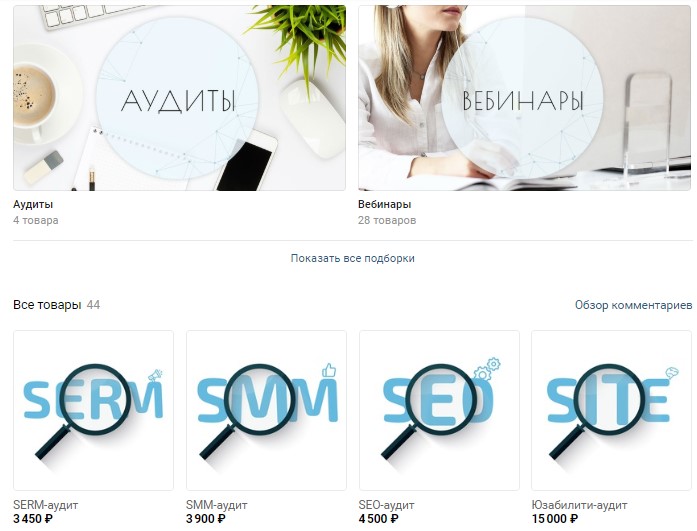
Это идеальный вариант для тех компаний, у которых основной площадкой коммуникации с покупателем является сайт, а соцсети используются как канал для привлечения трафика. В этом случае раздел «Товары» носит просто информативный характер и показывает либо самые ходовые позиции, либо самые выгодные по цене. В конечном счете покупка происходит на сайте, поэтому нет необходимости загружать полный ассортимент в сообщество.
Но если вы взаимодействуете с покупателями только в соцсети, то разумнее расширить функционал «Товаров». И вот тут нужна небольшая предыстория. Осенью 2016 года у сообществ ВКонтакте появился еще один интересный инструмент, даже несколько. Речь о приложениях – специальных сервисах, которые расширяют базовый функционал групп и пабликов. Например, позволяют отправлять рассылки, подключать чат-ботов, принимать заявки и т.д. Подробнее о приложениях мы рассказывали вот в этой статье.
Среди приложений было одно особенное, оно называлось «Интернет-магазин». Подключив его, вы превращали базовые «Товары» в современный ресурс с корзиной, формой заказа и даже простейшей CRM-системой для обработки поступающих заявок. Это приложение так понравилось команде ВКонтакте, что со временем они исключили его из общего каталога и как бы вшили его возможности в настройки раздела «Товары». То есть у пользователя появился выбор: подключить базовые «Товары» или версию приложения «Магазин».
Постепенно функций у приложения «Магазин» становилось больше. Например, когда ВКонтакте запустили систему электронной коммерции VK Pay, стало возможным подключить ее к сообществу, чтобы взимать с покупателей оплату прямо тут же, в онлайн-режиме, на площадке соцсети, а не на сторонние кошельки типа Qiwi или Яндекс.Денег. Однако были и проблемы, и главная – это интерфейс, его многие критиковали. Дескать, юзабилити хромает, работать с ним неудобно.
Наслушавшись жалоб, команда ВКонтакте в феврале этого года выпустила так называемый «Магазин 2.0». Он стал проще и удобнее в управлении как для покупателей, так и для продавцов. Но вот проблема: VK Pay к нему пока так и не подключили. Зато добавили интегрированный прямо в соцсеть функционал работы с BoxBerry и СДЭК. То есть покупатели могут заказать доставку товара прямо через ВКонтакте, поскольку соцсеть напрямую сотрудничает с указанными сервисами. Чтобы подключить его, необходимо выбрать расширенную версию «Товаров» в разделе управления:
Важный момент: прежняя версия приложения «Магазин» тоже по-прежнему функционирует, так как многие ею активно пользуются. Таким образом, на сегодняшний день есть 3 варианта работы:
- через базовый магазин, который представляет собой простой каталог без возможности покупки;
- через приложение «Магазин», в котором есть оплата через VK Pay, но нет работы с доставкой, и который по интерфейсу менее удобен;
- через «Магазин 2.0», который удобнее, дает возможность настраивать доставку, но пока не интегрирован с VK Pay.
Что же в итоге выбрать? Отталкивайтесь от собственных потребностей. Если вы не планируете в ближайшее время принимать оплату через систему VK Pay, тогда вам проще и удобнее работать через «Магазин 2.0». Кроме того, VK Pay к новому магазину все-таки подключат в скором времени, так как это в интересах соцсети. Мои догадки подтверждает и служба поддержки ВК, я задавала им этот вопрос:
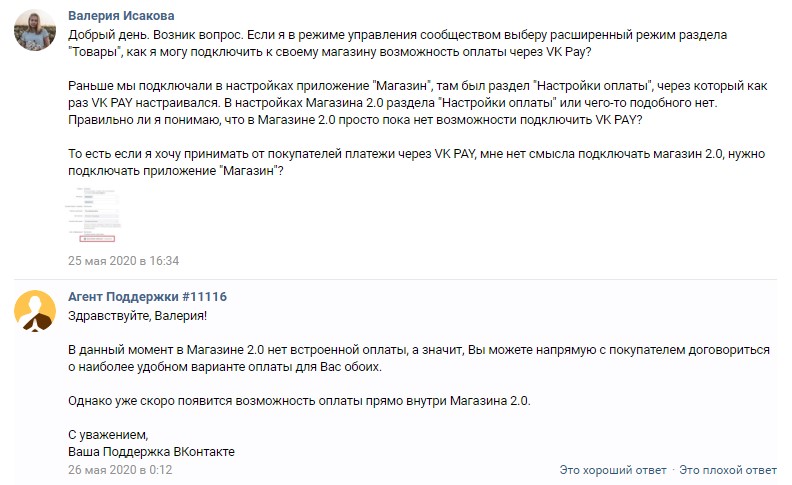
Если вам VK Pay нужен как воздух, то остается пока что работать в старом приложении, терпеть неудобный интерфейс и не пользоваться интегрированной доставкой. Ну и, наконец, для владельцев интернет-магазинов на отдельных самостоятельных ресурсах подойдет просто базовый магазин.
Поскольку все три версии активны и доступны для работы, в этой статье я расскажу об управлении каждой из них.
Базовые «Товары»: настраиваем основы
Знать, как создается базовая версия «Товаров» необходимо, потому что эти же настройки будут использоваться при подключении любой из расширенных версий. Давайте весь путь подключения раздела пройдем вместе.
1. Настройки в разделе управления
- Укажите страну и города работы магазина,
- Подключите комментарии к товарам,
- Выберите валюту, в которой принимаете оплату,
- Настройте кнопку связи, которая будет отображаться в карточках товара,
- Укажите контакт для связи (сообщения сообщества или конкретный админ),
- Впишите дополнительную информацию (описание магазина, правила оплаты и доставки).
Про последний пункт чуть подробнее. Правила оплаты и доставки тоже будут показываться в карточках товара кликабельной ссылкой, поэтому потрудитесь хорошо их оформить.
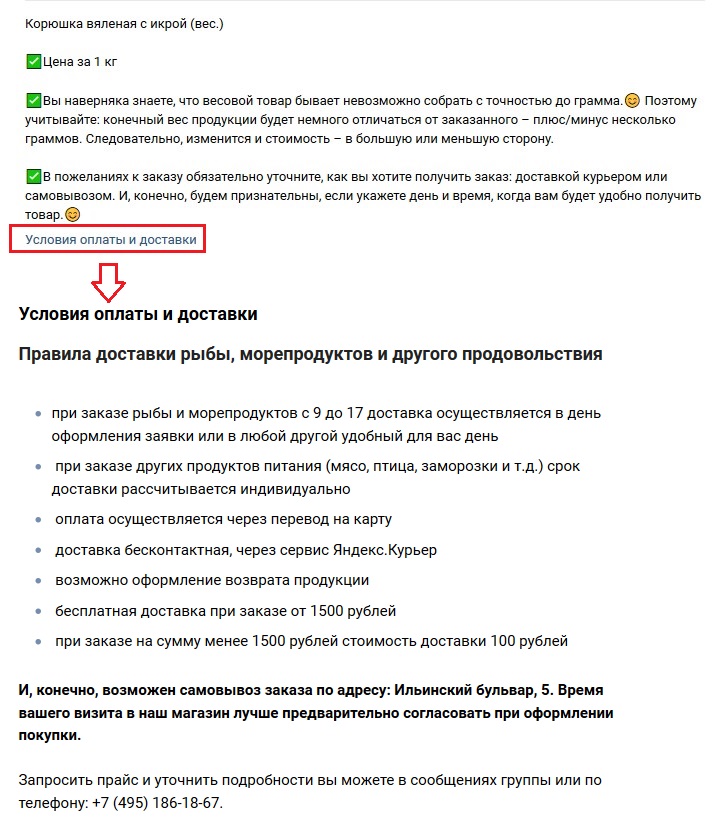
2. Создание подборок
Они представляют тематические разделы вашего каталога и нужны для того, чтобы упростить навигацию по «Товарам». Чтобы платья были с платьями, юбки с юбками, брюки с брюками, а пользователь нашел всё, что ему нужно, причем без труда. Относительно подборок есть всего лишь 2 рекомендации:
- Продумайте четкую структуру. В ваших подборках должно быть удобно ориентироваться. Например, если у вас магазин мебели, делите ее по направлениям: для спальни, для кухни, для гостиной, детская. Главное, чтобы логика деления была очевидна для покупателя.
- Сделайте обложки. Для каждой подборки загружается своя обложка, отражающая суть содержимого. В идеале обложки должна сочетаться между собой и с общим дизайном сообщества.

Чтобы добавить товар в подборку, необходимо выбрать нужный пункт в его настройках. То есть распределение происходит полностью вручную. Поэтому я рекомендую сначала продумать и создать подборки, а уже потом загружать карточки товаров, в процессе раскидывая их по подборкам – так вы сэкономите себе время.
3. Создание товарных карточек
Ну и логично, что третий шаг – сами карточки. Здесь необходимо заполнить несколько важных полей:
- Название: краткое и лаконичное, четко характеризующее суть вашего продукта.
- Описание: тут более подробный расклад, рассказываем максимально привлекательно. Так, чтобы потенциальный клиент захотел расстаться со своими деньгами в вашу пользу. Совет: разработайте для карточек товара в ВК универсальный формат описания, чтобы информация на разных товарах/услугах не «скакала». Определите, что именно и в какой последовательности стоит указать. Например, если у нас женские платья, то это будет размерный ряд, цветовая линейка, материал, описание фасона. Хорошо добавить о каждой модели пару уникальных слов.
- Фотографии: лучше несколько, чтобы ваш продукт можно было рассмотреть с разных сторон. Снимки должны быть хорошего качества, в идеале – уникальные.
- Категория: здесь все просто, укажите категорию, к которой относится ваш товар. Для этого выберите нужное из выпадающего списка.
- Стоимость: укажите цену товара. Если у вас нет определенной цены (это мы очень часто слышим от наших клиентов) или она зависит от разных параметров заказа, комплектации, укажите минимальную стоимость, а в описание добавьте условия по формированию цены.
- Товар недоступен: эту галку ставим на товары, которые в вашем магазине временно купить нельзя.
По итогу должно получиться что-то подобное:
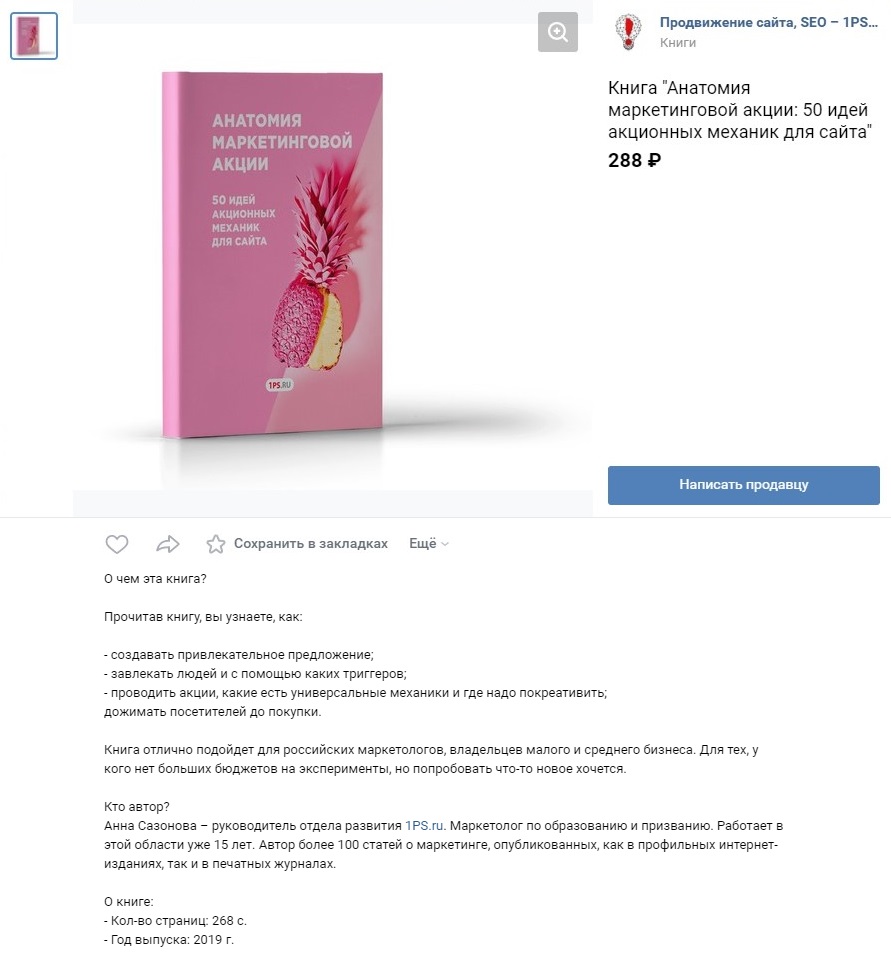
Каждая товарная карточка распределяется в соответствующую подборку и всё, базовая версия «Товаров» готова. Теперь поговорим о более сложных вариантах.
Приложение «Магазин»: настраиваем расширенную версию
Напомню, что для подключения этой версии необходимо в разделе управления сообществом проставить соответствующую галочку. Далее жмем на кнопку «Настроить».
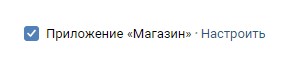
В разделе управления приложением есть 4 вкладки:
1. Заказы
Здесь будут храниться все оформленные покупки ваших клиентов, в хронологическом порядке. Для удобства работы они собраны в таблицу. В данном разделе вы можете создать систему статусов к заказам: новые, отмененные, обработанные, полученные, в доставке и так далее. Всего их может быть 7 штук, каждый имеет свой цвет.
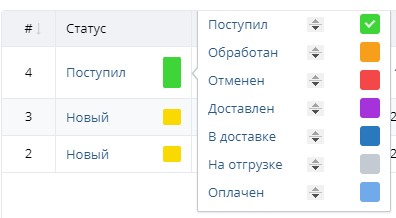
Когда все менеджеры привыкнут к системе статусов, ориентироваться станет совсем легко. Помимо метки к каждому заказу, менеджер может оставлять развернутый комментарий по текущей ситуации, чтобы процесс полностью контролировался.
2. Незавершенные заказы
Сюда будут падать те заявки, которые начали оформляться, но не были доведены до конца. В разделе вы увидите ссылки на авторов этих заявок и перечень позиций, добавленных в корзину. Эту информацию можно использовать для настройки ретаргетинговых рекламных кампаний, чтобы напомнить людям о покупках и довести их до конверсии.
3. Настройки магазина
В этом разделе вы можете скорректировать основную информацию по разделу, форму заявки и свойства товаров.
В основной информации прописывается приветственное сообщение, которое покупатель будет автоматически получать при отправке заказа, устанавливается минимальная сумма заказа, а также добавляются те администраторы, которым в личные сообщения будет падать письмо о каждой новой покупке – их может быть не более 7 человек.
В форме заявки вы устанавливаете те поля, которые пользователь должен заполнить, чтобы сделать покупку. Как правило, это ФИО, телефон, почта, способ доставки, адрес доставки и пожелания к заказу. Можно добавить больше полей, если того требует ваша тематика, некоторые из них либо сразу все можно сделать обязательными для заполнения.
И, наконец, свойства товаров. Это дополнительные характеристики вашей продукции, которые важны для покупки. Приведу пример. Все знают, что пиццу Papa Johns можно заказать на тонком либо традиционном тесте, это и есть товарное свойство. Если бы пиццерии понадобилось загружать свое меню в раздел «Товары» в сообществе ВКонтакте, они могли бы создать для карточек свойство «Вид теста» с 2 опциями (тонкое и традиционное), чтобы в дальнейшем при покупке пользователи могли, оформляя заказ, выбрать нужный им вариант.
Эта штука применима также к цветам одежды. Допустим, вы продаете женскую одежду, у вас есть одно и тоже платье в зеленом, красном и синем цвете. Вместо того чтобы создавать 3 отдельные карточки под каждый цвет, можно просто сделать одно свойство по цвету, прикрепить его к платью, и покупатель сам укажет, какой цвет ему нужен.
4. Настройки оплаты
Вот мы и дошли до подключения VK Pay. Используя эту систему, вы можете продавать как физическое лицо и как юридическое лицо, настройки для каждой ситуации будут разные.
Чтобы подключить оплату для физического лица, вам необходимо завести кошелек на себя или на любого из администраторов, а затем указать ссылку на того, чей кошелек будет использоваться для получения платежей. В дальнейшем с этого кошелька деньги выводятся на банковскую карту владельца. По желанию для тех, кто платит через VK Pay, можно сделать особую скидку.
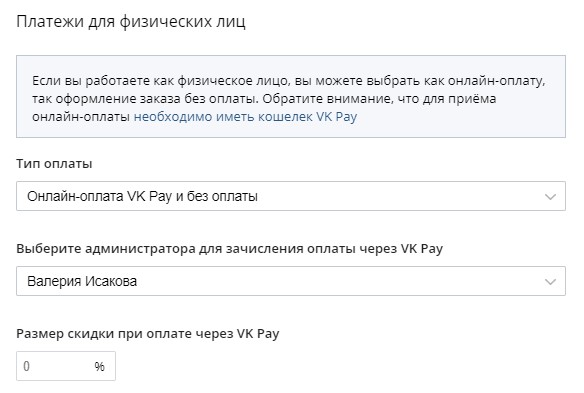
Чтобы настроить прием платежей для юридических лиц, необходимо предварительно подключить ваше юр.лицо или ИП к системе VK Pay. Вот инструкция. Далее вы вносите полученные от команды VK Pay Merchant ID и приватный ключ продавца в настройках оплаты.
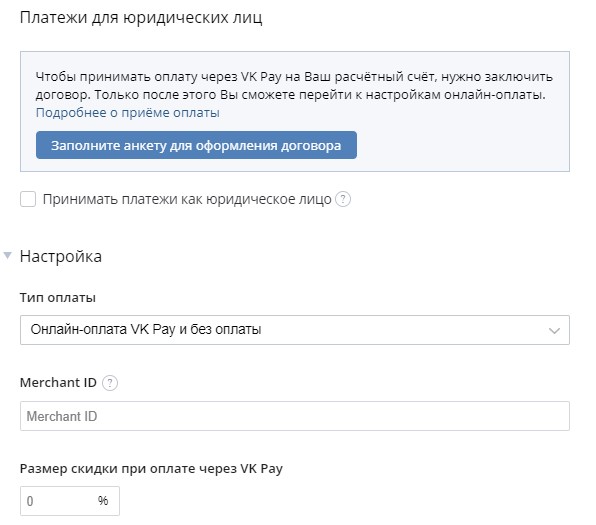
После проведения этой процедуры платежи будут через VK Pay поступать напрямую на ваш расчетный счет.
Все тонкости подключения VK Pay описаны вот в этом чек-листе, рекомендую внимательно изучить, если надумаете использовать систему.
Если вы вообще не хотите работать с VK Pay, то просто в настройках выбираете вариант «Без оплаты» и рассчитываетесь с покупателями любым другим удобным для вас способом.
Отдельно отмечу, что в настройках оплаты еще можно создавать различные промокоды для покупателей. Форма очень простая и понятная:
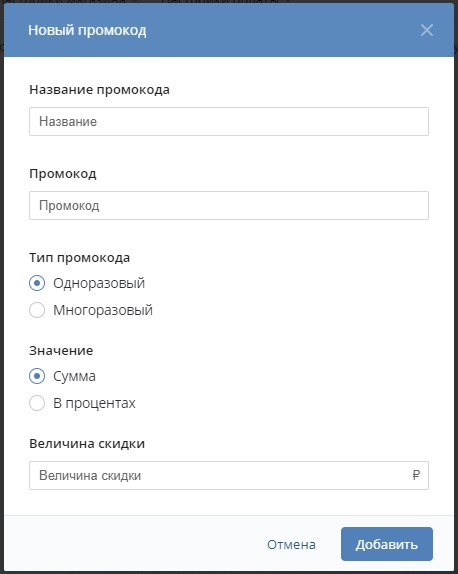
Это все настройки расширенной версии. Что касается товарных карточек и подборок, то создаются они точно также, как в версии базовой, инструкция у вас уже есть.
«Магазин 2.0»: настраиваем новейшую версию
Если вы подключите «Магазин 2.0», в меню сообщества у вас появится отдельная вкладка:
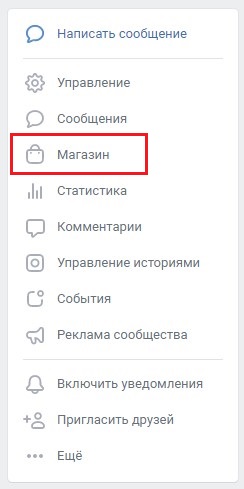
Перейдите в нее, чтобы задать все необходимые настройки. Внутреннее наполнение по сути своей то же самое, что и в приложении «Магазин», но юзабилити стало более удобным. Вкладок теперь 5, находятся они не сверху, а справа.
1. Заказы
Та же самая упрощенная CRM-система со статусами, комментариями и метками. В этой версии таблицу можно настроить под ваши задачи, включив или убрав различные поля.

2. Товары
Здесь мы можем в быстром режиме отредактировать товарные карточки, подборки, а также задать свойства товаров. Что это такое и зачем нужно, мы уже обсудили.
3. Настройки
Здесь базовые опции: регион и город работы, валюта, контактная информация, условия доставки и оплаты, адресаты уведомлений о новых заказах.
4. Доставка
Уникальный функционал, которого нет в приложении «Магазин». Процесс подключения совсем несложный, необходимо указать города, куда доставка осуществляется, и доступные варианты: самовывоз, Boxberry, СДЭК, почта.
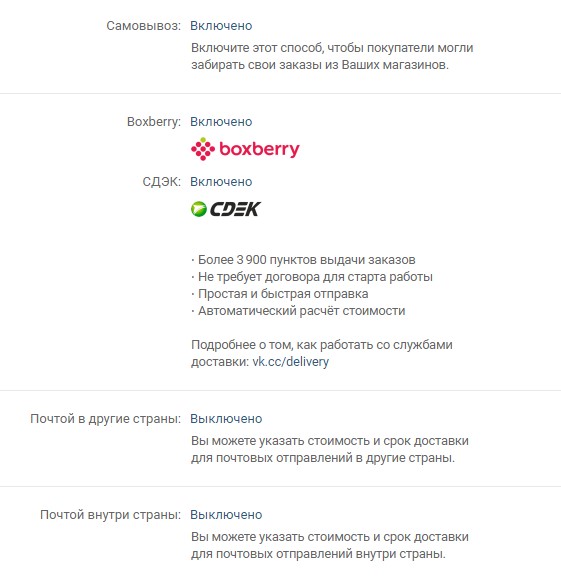
Вы можете сделать бесплатную доставку для покупателей (оплачивать ее за свой счет), а также установить срок комплектации заказа.
5. Помощь
Интерактивный раздел, который при переходе в него автоматически перекидывает вас в список частых вопросов по работе «Магазина 2.0».
Настройки оплаты пока добавить нельзя, об этом я уже сказала, но вскоре это должно измениться. В остальном же функционал почти тот же самый.
Заключение: можно ли создать магазин в соцсетях
Думаю, относительно ВКонтакте вы уже поняли, что да, можно, еще как! Любая из двух расширенных версий раздела «Товары» позволит вам решить все проблемы с оформлением заказов и общением с покупателями. Помимо этого, есть уйма разнообразных приложений, расширяющих возможности сообщества. Если правильно подойти к разработке контента и настройке рекламы, вы получите полноценный интернет-магазин прямо на площадке соцсети.
С Инстаграмом и Фейсбуком дела обстоят чуть сложнее, но достичь цели тоже вполне реально. Более подробно эти тонкости мы разбираем в рамках прикладного мини-курса «Нет сайта? Бежим в соцсети! Как продавать во ВКонтакте, Instagram и Facebook». Вы можете приобрести записи курса и изучить вопрос самостоятельно. Более подробная информация здесь.
И, разумеется, мы всегда готовы рассмотреть вашу ситуацию индивидуально, дать советы как по работе с разделом «Товары», так и в целом со всем сообществом в рамках аудита. Обращайтесь. 🙂
Как добавить товары в группе ВК
Дата публикации: 23-03-2019 4633
В сентябре 2015 года разработчиками главной социальной сети России и стран СНГ была добавлена возможность размещения товаров в группе ВК, еще сильнее укрепившая позиции Вконтакте в качестве интернет-ресурса для продвижения товаров и услуг компаний и частных предпринимателей.
Основными преимуществами Вконтакте по сравнению с интернет-магазинами является большая открытость и, следовательно, доверие, а потому клиенты многих зарегистрированных ВК организаций предпочитают заключать сделки именно через этот сервис. Он подходит не только крупным розничным магазинам и предприятиям, но и мелким частникам, занимающимся изготовлением сувениров или рисованием портретов на заказ.
Для продвижения товара через социальную сеть можно как добавить товар в ВК группу, ведущуюся одним частным лицом, так и в предназначенную исключительно для рекламы и продаж.
Первый способ обычно предпочитают люди творческих профессий, ведущие свой паблик в том числе в развлекательных целях и имеющие стабильную фан-базу, из числа которой приходят покупатели, благо интерфейс сервиса товаров выполнен в минималистичном стиле и не портит впечатления от основного оформления группы.
Второй способ больше подходит для аккаунтов более крупных организаций и магазинов, реализующих бытовые товары, одежду, продукты питания.
Товары, представляемые покупателям с помощью сервиса Вконтакте, можно сопроводить подробным описанием свойств и характеристик, снабдить фотографией и описанием условий приобретения, включая цену в указываемой валюте и регион доставки. С помощью размещаемой прямо на странице сообщества кнопки можно сделать удобный для клиентов доступ к связи с продавцом, а специальное приложение «Магазин» позволит реализовывать товар непосредственно Вконтакте, в таком случае оплата будет поступать через VK Pay.
Подключить сервис «Товары Вконтакте» можно в любом сообществе независимо от количества подписчиков и абсолютно бесплатно. Для этого достаточно лишь включить сервис в настройках сообщества, переведя функцию «Товары» в статус «Включены».
Ниже можно будет указать всю необходимую информацию, общую для представленных товаров:
- в качестве региона доставки можно выбрать как несколько стран, так и несколько городов одной страны;
- включение комментариев к товарам позволит получать отзывы от клиентов, касающиеся приобретенных товаров;
- от выбора валюты магазина зависит отображение цен;
- в зависимости от выбора типа кнопки на странице сообщества появится дополнительная кнопка, при нажатии на которую пользователь либо соединяется с контактным лицом, либо переходит к выбору товара;
- описание магазина позволит дать клиентам необходимую информацию об организации.
Здесь же можно настроить приложение «Магазин» для этой группы и выбрать главный и второстепенный блок группы (от этого зависит отображение блоков на странице сообщества).
Для добавления товара в группу нужно создать карточку товара, в которой будет содержаться вся необходимая информация о нем.
После настройки сервиса «Товары Вконтакте» на странице группы появился раздел «Товары», но пока он пустой: есть лишь кнопка «Добавить товар».
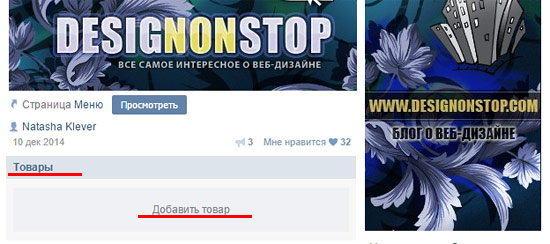
При нажатии на нее открывается меню настройки карточки товара, где необходимо выбрать категорию товара, ввести его наименование и описание, а также добавить до пяти фотографий и указать цену.

При размещении фотографий можно выбрать одну из них для установки на обложку.
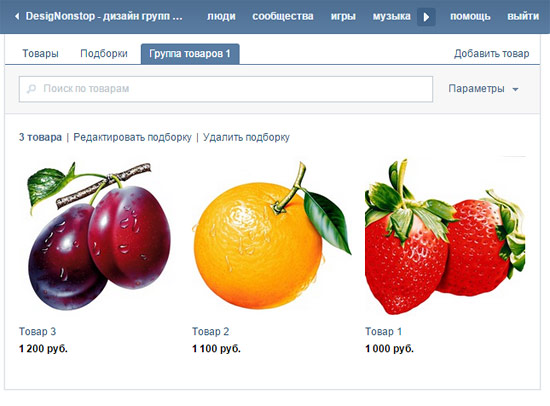
Нужно подумать, как сделать товары в группе ВК визуально запоминающимися: рекомендуется выбирать только качественные фотографии в высоком разрешении, снятые с ракурса, позволяющего в точности понять, какой именно товар на них запечатлен.
Важно помнить о том, что фотографии должны быть квадратными, рекомендуемый размер Товаров в ВК – 1000×1000 пикселей. Администратор сообщества может изменить или удалить карточку товара в любой момент через меню редактирования.
Как создать товаров в ВК: делаем подборку
Размещенные товары можно структурировать, разместив их в подборки. В разделе товаров при нажатии кнопки «создать подборку» откроется окно, в котором требуется задать название подборки и выбрать обложку. В дальнейшем при добавлении новых товаров вы сможете сразу же определить их в нужную подборку, определяя ее при создании карточки товара или же добавляя товар непосредственно через окно подборки.
Добавленные ранее товары можно распределить по подборкам вручную, а один товар может быть отнесен к нескольким подборкам. Подборки также могут редактироваться и удаляться администрацией сообщества, при этом товары, задействованные в удаляемой подборке, сохранятся в магазине до тех пор, пока не будут удалены вручную.
Если при редактировании подборки поставить галочку в окошко «это основная подборка сообщества», то на главной странице группы будут отображаться товары этой подборки; в противном случае на главной странице будет видно три последних добавленных товара.
Итоги
Сервис «Товары Вконтакте» разрабатывался для удобства предпринимателей любой направленности и «весовой категории» и в настоящий момент стал чрезвычайно популярен и даже подстегнул некоторые сообщества, до этого не занимающиеся коммерческой деятельностью, войти на рынок, даже если рынок их сбыта ограничился узким кругом подписчиков, желающих материально помочь развитию группы с помощью «покупки» товара «еда админу» в разделе товаров сообщества.
Рассказать друзьям:
90000 Guide to VK fanpage and group settings • KonstantinKanin.com 90001 90002 90003 It is essential to use the maximum potential which VK gives to your business. Every social media campaign should start with proper fanpage / group preparation. 90004 90003 In this text I describe a few steps to set up your VK community: 90004 Do you prefer to watch the video? Check out this content on Youtube: 90003 90008 90009 90004 Still confused what type of community you should choose — fanpage or group? This video might help you: 90003 90012 90009 90004 90015 Step 1.Upload your logo 90016 90003 First thing that you want to do is to upload your logo. 90004 90019 90020 Click on the 90021 Upload a photo 90022 button at the right side. 90023 90024 90020 Select file with the logo. It is recommended to use a square image. 90024 90020 Select the proper position of your logo and 90021 Save 90022. 90024 90020 Now select area for the circle miniature. The miniature will be used for community posts, comments and lists. It will be also used when you upload your cover image.90024 90033 90015 Step 2. Upload cover image 90016 90019 90020 Click on the three dots below the logo and select 90021 Manage community 90022. 90040 90024 90020 Now select 90021 Community cover -> Upload 90022. 90024 90020 Your cover should be rectangular, and the recommended dimensions are 1590 × 400 px. Select your file with cover, upload it and save. Now the upper part of your community should look like this: 90047 90024 90033 90015 Step 3. Edit your community main details 90016 90019 90020 Now let’s input the description of your fanpage.It may have text, links and emojis. 90024 90020 Then you can choose your 90021 Community type 90022: a group may be 90021 open 90022 (so everyone can find and join it), 90021 closed 90022 (users can join it if they receive an invitation or send a request), or 90021 private 90022 (so no one can find it through the search box and only group management can invite a user to join it). In case of fanpage you can only have 90021 open fanpage 90022, so there is no such option in the settings.90024 90020 Choose the short link for your community. If the address is available, you can take it. Try to make your link short and convenient for your users. It may be your brand name or any keyword related to your products or business. 90024 90020 Click 90021 Save 90022 when you finished. 90072 90024 90033 90015 Step 4. Edit additional settings 90016 90003 Common settings: 90004 90019 90020 Select a subject of your community. 90024 90020 Leave age restriction option unchanged, unless you’re going to publish content only for the adults (e.g. erotic content, obscene words, references to drugs, image / description of cruelty or violence). Remember, that if you choose option 90021 16 or 18 years and over 90022 your community will be 90021 excluded from the VK search 90022. 90024 90020 Add your 90021 website 90022 URL. 90024 90033 90093 Group 90094 90003 In case of a group your can provide your 90021 location 90022 (office, store address etc.) 90004 90093 Fanpage 90094 90003 In case of a fanpage you can provide the 90021 date of foundation 90022 of your business.90004 90015 Step 5. Set up your community Sections 90016 90003 Now let’s set up all the sections of your community (photos, videos, discussions etc.). 90004 90093 Group 90094 90003 Sections settings of a group look like this: 90112 90004 90093 Fanpage 90094 90003 And fanpage sections settings like this: 90117 90004 90003 As you can see in case of a fanpage you can only enable / disable specific section, and on a group you can also choose among different options — 90021 Disabled 90022, 90021 Open 90022, 90021 Limited 90022.And 90021 Restricted 90022, in case of Wall settings. 90004 90129 5.1 Wall 90130 90003 Wall on VK is basically the place where you publish your content. 90004 90093 90021 Group 90022 90094 90003 Your group’s wall can be: 90004 90139 90020 90021 Disabled 90022 — there will be no posts. 90024 90020 90021 Open 90022 — you, your admins and every user can publish posts on the wall and comment them. 90024 90020 90021 Limited 90022 — only you and your admins can publish posts, users can only comment them (recommended, if you do not plan to have user generated content).90024 90020 90021 Restricted 90022 — only you and your admins can publish posts, and comments are disabled. 90024 90156 90093 Fanpage 90094 90003 As you can see on the screenshot above, there are no settings for fanpage Wall. But, you can disable comments (see the next step «Comments»). 90004 90129 5.2 Links 90130 90093 Group 90094 90003 You can not edit this section. 90004 90093 Fanpage 90094 90003 You can disable link section (not recommended). 90004 90129 5.3 Photos 90130 90003 This is the section for your photo albums.If you have a commercial community it is common for VK when you use it as a catalogue of your products. Feel free to make albums as categories, link «Women’s clothes», «Men’s clothes» etc. 90004 90093 Group 90094 90003 Group can have: 90004 90139 90020 90021 Disabled 90022 — there will be no photo section. 90024 90020 90021 Open 90022 — every user can create new photo albums. 90024 90020 90021 Limited 90022 — you and your admins can create new photo albums (recommended). 90024 90156 90093 Fanpage 90094 90003 You can enable or disable photo section on fanpage.Enabled means that only your admins can create new albums and upload photos. 90004 90129 5.4 Videos 90130 90003 Similar to Photos section, but allows you to upload you own videos, create live streams or add videos from other sources such as Youtube, Vimeo etc. 90004 90003 90202 90004 90093 Group 90094 90003 Video section can be: 90004 90139 90020 90021 Disabled 90022 — there will be no videos section. 90024 90020 90021 Open 90022 — every user can add new videos. 90024 90020 90021 Limited 90022 — only your admins can add new videos (recommended).90024 90156 90093 Fanpage 90094 90003 Fanpage video section can be only enabled or disabled. When it’s enabled only your admins can add new videos. 90004 90129 5.5 Audio files 90130 90003 As you may have heard, VK nas its own music section. Users can upload music, audiobooks or any audio files. Artist also share their music on VK. 90229 90004 90003 If you think that this might be a good source of additional content for your community, you can enable audio section. Then you can upload your own audio files or add music from VK music platform using searchbox, create playlists and then add them to your posts.90232 90004 90003 90004 90093 Group 90094 90003 Audio section can be: 90004 90139 90020 90021 Disabled 90022 — there will be no audio section. 90024 90020 90021 Open 90022 — every user can add new audio files. 90024 90020 90021 Limited 90022 — only your admins can add new audio files (recommended). 90024 90156 90093 Fanpage 90094 90003 Fanpage audio section can be only enabled or disabled. When it’s enabled only your admins can add new audio files. 90004 90129 5.6 Documents 90130 90003 This section 90021 is only available on groups 90022.It allows you and your users to upload any kind of documents. Usually we use it to upload company’s offer, rules of service and rules of promotion, just in case. 90004 90003 The file may not exceed 90021 200 MB 90022 and have following extensions: 90267 doc, docx, xls, xlsx, ppt, pptx, rtf, pdf, png, jpg, gif, psd, djvu, fb2, ps 90268 and other formats. Your document must comply with copyright laws. 90004 90003 90271 90004 90093 Group 90094 90003 Documents section can be: 90004 90139 90020 90021 Disabled 90022 — there will be no documents section.90024 90020 90021 Open 90022 — every user can add new documents. 90024 90020 90021 Limited 90022 — only your admins can add new documents (recommended). 90024 90156 90129 5.7 Discussion board 90130 90003 This is one of the most important section for every commercial community. VK users love to look through discussions and check any customers ‘opinions and reviews. 90004 90003 I recommend you to add at least two topics: Reviews and Q & A. Let your customers share their opinions about your business, products and services.This will definitely help others to make their decision whether to purchase your products. 90004 90003 90298 90004 90093 Group 90094 90003 Discussion board on group can be: 90004 90139 90020 90021 Disabled 90022 — there will be no discussion board. 90024 90020 90021 Open 90022 — every user can start a new topic. 90024 90020 90021 Limited 90022 — only your admins can start new topics (recommended). 90024 90156 90003 If you have a group, you can place your discussion board right above the wall (recommended) or on the right sidebar.90004 90093 Fanpage 90094 90003 Fanpage discussion board can be only enabled or disabled. On fanpage you can place discussion board only on the right sidebar. 90004 90129 5.8 Wiki block 90130 90003 This section 90021 is only available on groups 90022. Wiki block allows you to create additional pages inside your community and fill them with text and multimedia. The best example of using wiki block is an additional menu. Short animation below shows all the possibilities that it gives: 90004 90003 90331 90332 As you might guess, creation of wiki menu is time consuming.So I suggest to invest your time in it only after you’ve installed the rest of sections and built your audience on VK. 90004 90093 Group 90094 90003 Wiki section can be: 90004 90139 90020 90021 Disabled 90022 — there will be no wiki block (recommended). 90024 90020 90021 Open 90022 — every user can create new pages using wiki block. 90024 90020 90021 Limited 90022 — only your admins can create wiki block. 90024 90156 90129 5.9 Events 90130 90003 This section 90021 is only available on fanpages 90022.When you have a fanpage you can select yourself an organizer of an event (meet-up, conference, concert etc.). In this case all of your events will be shown on the right sidebar of your fanpage: 90004 90003 90359 90004 90129 5.10 Places 90130 90003 This section 90021 is only available on fanpages 90022. It allows you to add the addresses of your stores, restaurants, offices etc. The addresses will be shown on the right sidebar of your fanpage. 90004 90003 90368 90004 90129 5.11 Contacts 90130 90003 This section 90021 is only available on fanpages 90022.It allows you to add your manager’s contact information: VK profile (if you want), position, telephone, email. Contact information will be shown on the right sidebar of your fanpage: 90004 90003 90377 90004 90129 5.12 Products 90130 90003 And the last section Products is typically commercial. It allows you to add your products or services. When you enable it, you will see the additional settings: 90332 90383 90332 How to set up product section: 90004 90019 90020 Select your delivery regions.90024 90020 Choose whether you want users to leave the comments above your products. 90024 90020 Choose your currency (Russian ruble is recommended. See my post about local payment service provider Yandex.Checkout). 90024 90020 Choose contact person (one of your admins). 90024 90020 Add your store description. 90024 90033 90015 Step 6. Enable user comments 90016 90003 As I’ve described on the step 5.1, while setting up your group wall you can choose whether to have a open / limited wall (comments allowed) or restricted (comments disabled).In case of a fanpage you can not change your wall settings (it is always enabled and open), but you can choose if the comments are enabled or disabled. 90004 90019 90020 Click on 90021 Manage community -> Comments 90022. 90024 90020 Choose 90021 Feedback: Enable comments 90022 90024 90020 Leave 90021 profanity filter 90022 enabled. 90024 90020 If you would like to filter any kind of comments, you can enable 90021 keywords filter 90022 and enter keywords. 90024 90033 90003 90421 90004 90015 Step 7.Enable community private messages 90016 90003 Private messages are one of the most important ways to communicate with your customers. VK users often ask about prices and delivery conditions without reading the information on your fanpage or products section, so be ready. 90004 90003 Additional option is to add 90021 VK messages widget 90022 on your website, so VK users do not have to write you email or leave your website — they can write you a message through VK chat. In this case you’ll receive a message as if they send it directly to your fanpage.90004 90003 You can find the information about VK messages widget here. 90004 90003 90434 90004 90003 *** 90004 90003 These are must-have VK settings, that we usually start our clients ‘campaigns with. Of course, it is crucial to have content strategy developed specifically for VK, so newsfeed algorithms will boost its organic reach. And then to start your ad campaign using the proper advertising instruments, that I’ve described in my Guide to VK ads. But nevertheless, if you are new to VK, start with these simple steps described above.90004 Thanks for reading! Have any questions? Please, leave a comment below. .90000 How to register in VK website 90001 90002 VK is a famous social media network and it is a competitor to Facebook. This website is specifically famous in Russia and most of its users are Russian. In order to have an account in this website, you will need to take some steps to complete the registration process. Also, in order to create an account, you will also need to enter your phone number. In this tutorial, I will show you how you can create an account step-by-step and how you can have a VK account without phone.90003 90004 VK account registration 90005 90002 In order to create a Facebook account, you will not need to enter your phone number in the registration process. But after you have created your account, you can later enter your phone number as a part of personal information details. In order to add your phone number to your Facebook account, you will need to add your phone number to your profile. Then Facebook will send a verification code to your phone number and your number will be activated. 90003 90002 If by any chance, you forget your Facebook password, you can simply ask for a new password through your phone number.This is one of the advantages of adding your phone number to your social media network accounts. On Facebook, you can also choose to hide your phone number from the people who view your profile. 90003 90002 On VK, the story is somehow the same but the difference is that you can not choose not to enter your phone number when you want to create VK account. In fact, you will need to enter your phone number in the first steps of registration and you will need to verify your account with your phone number.90003 90004 What is a VK account good for? 90005 90002 VK is a social media network which is the second biggest social media after Facebook. This network is specifically popular in Russia and most of its users are people from Russia, Belarus, Kazakhstan, and Ukraine. 90003 90002 VK features are numerous and people love to use it. Here are some of the features you can have with a VK account .: 90003 90018 90019 In VK most of the users are Russian. So if you are looking for a way to fi 90020 90021.90000 High-Quality Promotion in VK | all-smm.com 90001 90002 Vkontakte is one of the most famous social networks, which can not be ignored if you promote your business or personal brand on the Internet. The ability to reach a large audience makes this resource very useful for a person who wants to become popular. But it’s true, that only good content and beautiful photos are not enough. You can draw attention to yourself by using the service of boosting the main indicators — followers, likes, views and reposts.90003 90004 VK — is it worth developing? 90005 90002 Promotion of VK is especially important for those who is focused on young and teenager audience. For example, if you sell stickers, cosmetics, offer budget services, do tutoring, VKontakte is perfect for finding customers. 90003 90002 Also, do not forget that VK is one of the very first social networks that appeared in the Russian-speaking segment. And if later, with appearing of other similar resources, people began to choose what to follow, VK has the maximum of users who started an account here just out of interest.You get the opportunity to tell about yourself and work with the maximum number of users. 90003 90002 In addition, VK should not be disregarded because of a simple navigation system, thanks to which people will be more willing to read updates on your page or in a group. 90003 90012 Key activity indicators 90013 90002 Audience activity is very important because it builds the trust of new users and shows how interesting were the topics raised in the posts. If the page has many friends, and under the posts there are hundreds of likes and reposts, the new user perceives such content as potentially useful for himself.Therefore, he is also likely to follow a page or a group for the updates. 90003 90002 More than that, a ‘smart feed’ started to work in VK, showing only popular and relevant publications. According to the service’s opinion, of course. Well, you can increase all of the above mentioned indicators with the help of boost! 90003 90012 Why do you need boost? 90013 You can 90020 buy VK followers 90021, it 90020 90021 is an easier and faster way to increase the number of friends, likes, comments and reposts.Such a service today is used not only by newbies, but even by the well-known bloggers, for whom it is important to be ahead of the competition always and not to disappear from the potential customers. And if earlier the program for VK boost did not allow to achieve the desired result, today a competent approach to promotion allows not only to increase the audience, but also to make it the best investment into the further development of the page. 90004 Professional approach to boost in VK 90005 90020 VK followers 90021 boost online by professionals from ALL-SMM.com is: 90028 90029 Fast — the program starts working in 10-30 minutes after the payment for the service. 90030 90029 Reliable — you receive a receipt as a confirmation of payment and a guarantee. 90030 90029 Profitable — you choose the package of services and plan budget. 90030 90029 Efficient — only real and offer followers are involved. 90030 90037 Use professional boost now, for example, buy VK likes or followers, to make your content warmly welcomed.The result will be a flow of new followers, many of which will later turn into your grateful customers. Check it yourself! .